Sony ericsson XPERIA X10 MINI PRO User Manual [el]
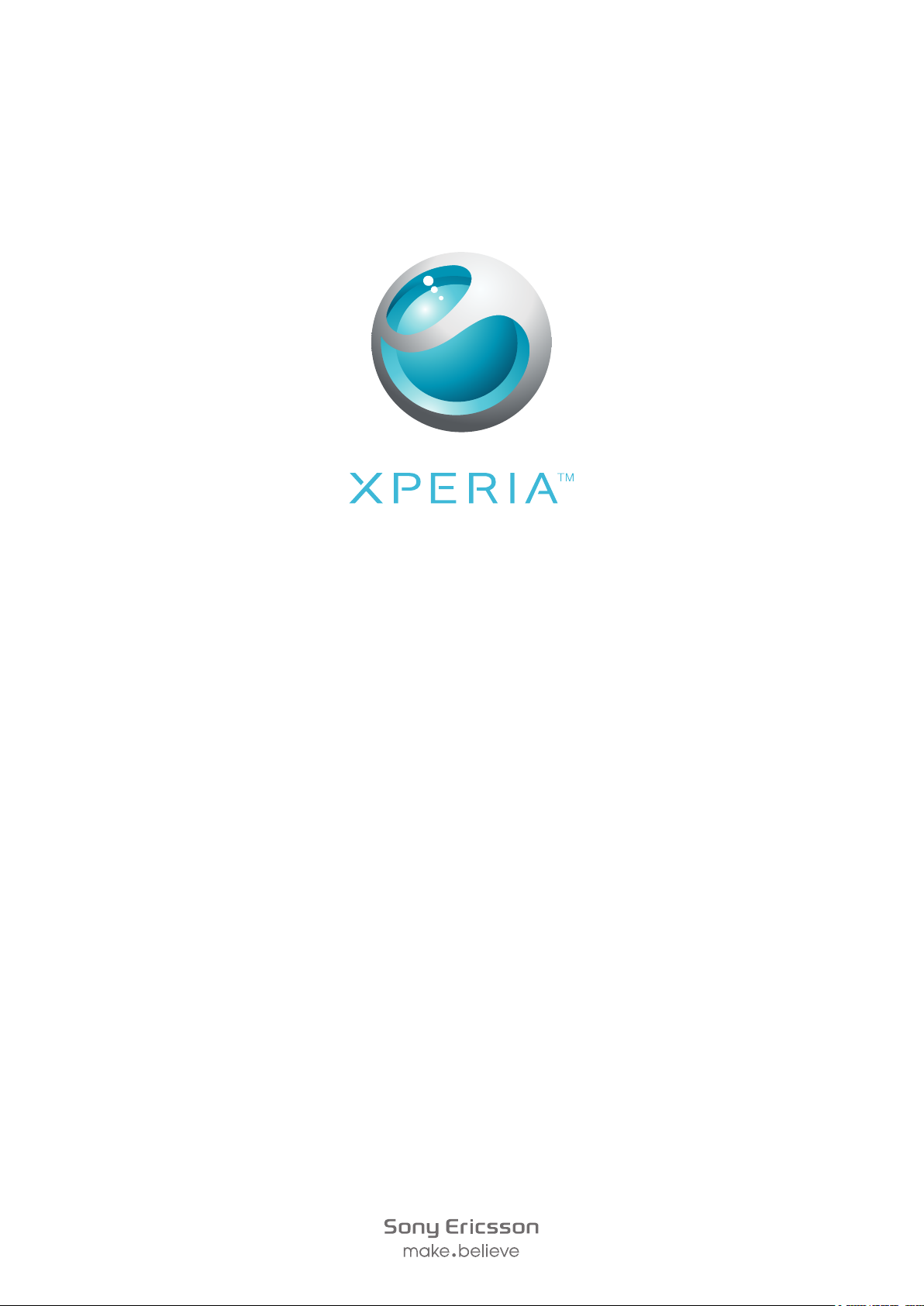
X10 mini pro
Αναλυτικός Οδηγός χρήστη

Περιεχόμενα
Οδηγός έναρξης...........................................................................5
Οδηγός χρήστη στο τηλέφωνο...................................................................................5
Συναρμολόγηση.........................................................................................................5
Εκκίνηση του τηλεφώνου για πρώτη φορά................................................................6
Ενεργοποίηση και απενεργοποίηση του τηλεφώνου.................................................8
Γνωριμία με το τηλέφωνο............................................................9
Επισκόπηση τηλεφώνου............................................................................................9
Φόρτιση της μπαταρίας.............................................................................................9
Κάρτα SIM................................................................................................................10
Μνήμη......................................................................................................................10
Φορητό στερεοφωνικό handsfree............................................................................11
LED ειδοποίησης.....................................................................................................11
Αισθητήρες...............................................................................................................11
Ρύθμιση της έντασης του ήχου................................................................................12
Χρήση των πλήκτρων υλικού...................................................................................12
Γραμμή κατάστασης................................................................................................12
Χρήση της οθόνης αφής...........................................................................................14
Αρχική οθόνη...........................................................................................................16
Οθόνες εφαρμογών..................................................................................................17
Παράθυρο πρόσφατα χρησιμοποιημένων εφαρμογών...........................................20
Επισκόπηση ρυθμίσεων τηλεφώνου.......................................................................20
Ρυθμίσεις Internet και μηνυμάτων...........................................................................22
Εισαγωγή κειμένου..................................................................................................24
Πραγματοποίηση κλήσεων.......................................................26
Κλήσεις έκτακτης ανάγκης.......................................................................................26
Διαχείριση κλήσεων.................................................................................................26
Αυτόματος τηλεφωνητής..........................................................................................27
Πολλαπλές κλήσεις..................................................................................................27
Κλήσεις συνδιάσκεψης............................................................................................28
Ρυθμίσεις κλήσεων..................................................................................................28
Επαφές .......................................................................................30
Οθόνη λεπτομερειών επαφής..................................................................................31
Αγαπημένα ..............................................................................................................32
Μηνύματα....................................................................................33
SMS και MMS..........................................................................................................33
Email........................................................................................................................35
Google Talk™ .........................................................................................................37
Sony Ericsson Timescape™.....................................................38
Η αρχική οθόνη του Timescape™...........................................................................38
2
Το παρόν αποτελεί μια προσαρμοσμένη μορφή αυτής της έκδοσης για το Internet. © Εκτυπώστε μόνο για ιδιωτική χρήση.
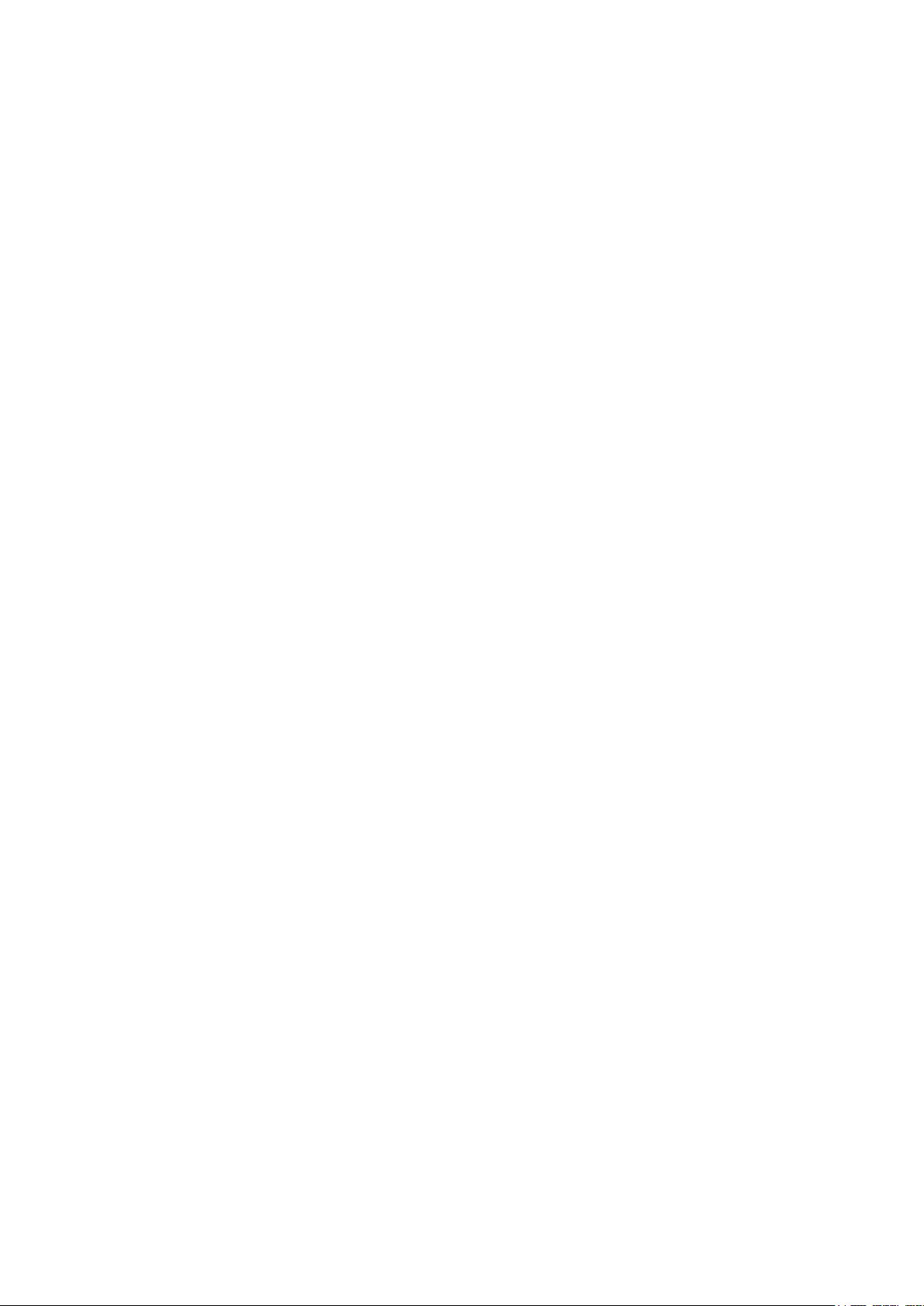
Χρήση του Timescape™..........................................................................................38
Ρυθμίσεις Timescape™...........................................................................................40
Timescape™ widget.................................................................................................41
Εφαρμογές και περιεχόμενο.....................................................42
PlayNow™...............................................................................................................42
Android™ Market.....................................................................................................44
Διαχείριση εφαρμογών............................................................................................45
Περιεχόμενο με προστασία πνευματικών δικαιωμάτων..........................................45
Οργάνωση...................................................................................47
Ημερολόγιο..............................................................................................................47
Σημειώσεις...............................................................................................................49
Ξυπνητήρι................................................................................................................49
Συγχρονισμός.............................................................................51
Sony Ericsson Sync.................................................................................................51
Google™ sync..........................................................................................................52
Wi-Fi™.........................................................................................53
Πριν από τη χρήση του Wi-Fi™...............................................................................53
Κατάσταση δικτύου Wi-Fi™.....................................................................................53
Προηγμένες ρυθμίσεις Wi-Fi™................................................................................54
Web browser...............................................................................56
Πριν από τη χρήση του web....................................................................................56
Περιήγηση στο web.................................................................................................56
Γραμμή εργαλείων....................................................................................................57
Ρυθμίσεις browser...................................................................................................58
Σύνδεση του τηλεφώνου σας με υπολογιστή.........................59
Μεταφορά και χειρισμός περιεχομένου με χρήση ενός καλωδίου USB..................59
PC Companion.........................................................................................................59
Media Go™ .............................................................................................................60
Ασύρματη τεχνολογία Bluetooth™..........................................61
Ονομα τηλεφώνου....................................................................................................61
Αντιστοίχιση με άλλη συσκευή Bluetooth™............................................................61
Μουσική......................................................................................63
Χρήση του προγράμματος αναπαραγωγής μουσικής.............................................63
Podcast....................................................................................................................65
Τεχνολογία TrackID™..............................................................................................66
Ραδιόφωνο FM...........................................................................67
Επισκόπηση ραδιοφώνου FM.................................................................................67
Μετακίνηση μεταξύ ραδιοφωνικών σταθμών...........................................................67
Χρήση των αγαπημένων ραδιοφωνικών σταθμών..................................................67
Πραγματοποίηση νέας αναζήτησης για ραδιοφωνικούς σταθμούς.........................68
Εναλλαγή μεταξύ ακουστικού και handsfree...........................................................68
3
Το παρόν αποτελεί μια προσαρμοσμένη μορφή αυτής της έκδοσης για το Internet. © Εκτυπώστε μόνο για ιδιωτική χρήση.
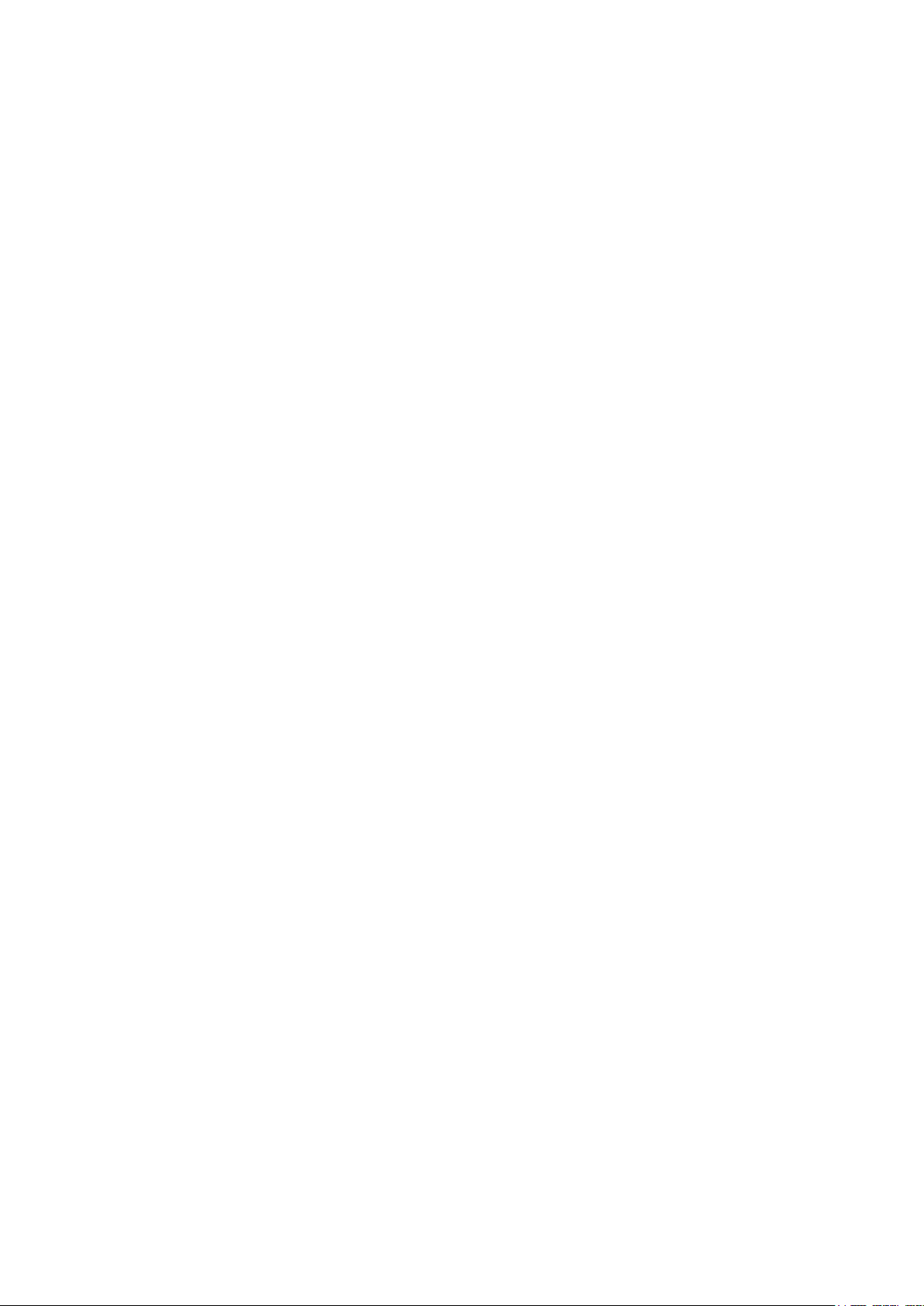
Video ...........................................................................................69
Χρήση του video player............................................................................................69
YouTube™...............................................................................................................70
Κάμερα........................................................................................71
Εικονοσκόπιο και στοιχεία ελέγχου της κάμερας....................................................71
Χρήση της κάμερας..................................................................................................71
Άλμπουμ κάμερας......................................................................75
Κοινή χρήση φωτογραφιών και video......................................................................76
Υπηρεσίες εντοπισμού..............................................................77
Χρήση της τεχνολογίας GPS....................................................................................77
Google Maps™........................................................................................................77
Λήψη οδηγιών κατεύθυνσης....................................................................................78
Κλείδωμα και προστασία του τηλεφώνου σας.......................79
Αριθμός IMEI............................................................................................................79
Προστασία κάρτας SIM...........................................................................................79
Μοτίβο ξεκλειδώματος οθόνης.................................................................................80
Ενημέρωση του λογισμικού του τηλεφώνου σας...................81
Ενημέρωση του τηλεφώνου ασύρματα....................................................................81
Ενημέρωση του τηλεφώνου με τη χρήση καλωδίου USB........................................81
Αντιμετώπιση προβλημάτων....................................................82
Συνήθεις ερωτήσεις..................................................................................................82
Μηνύματα σφάλματος..............................................................................................83
Νομικές πληροφορίες................................................................84
Ευρετήριο....................................................................................85
4
Το παρόν αποτελεί μια προσαρμοσμένη μορφή αυτής της έκδοσης για το Internet. © Εκτυπώστε μόνο για ιδιωτική χρήση.
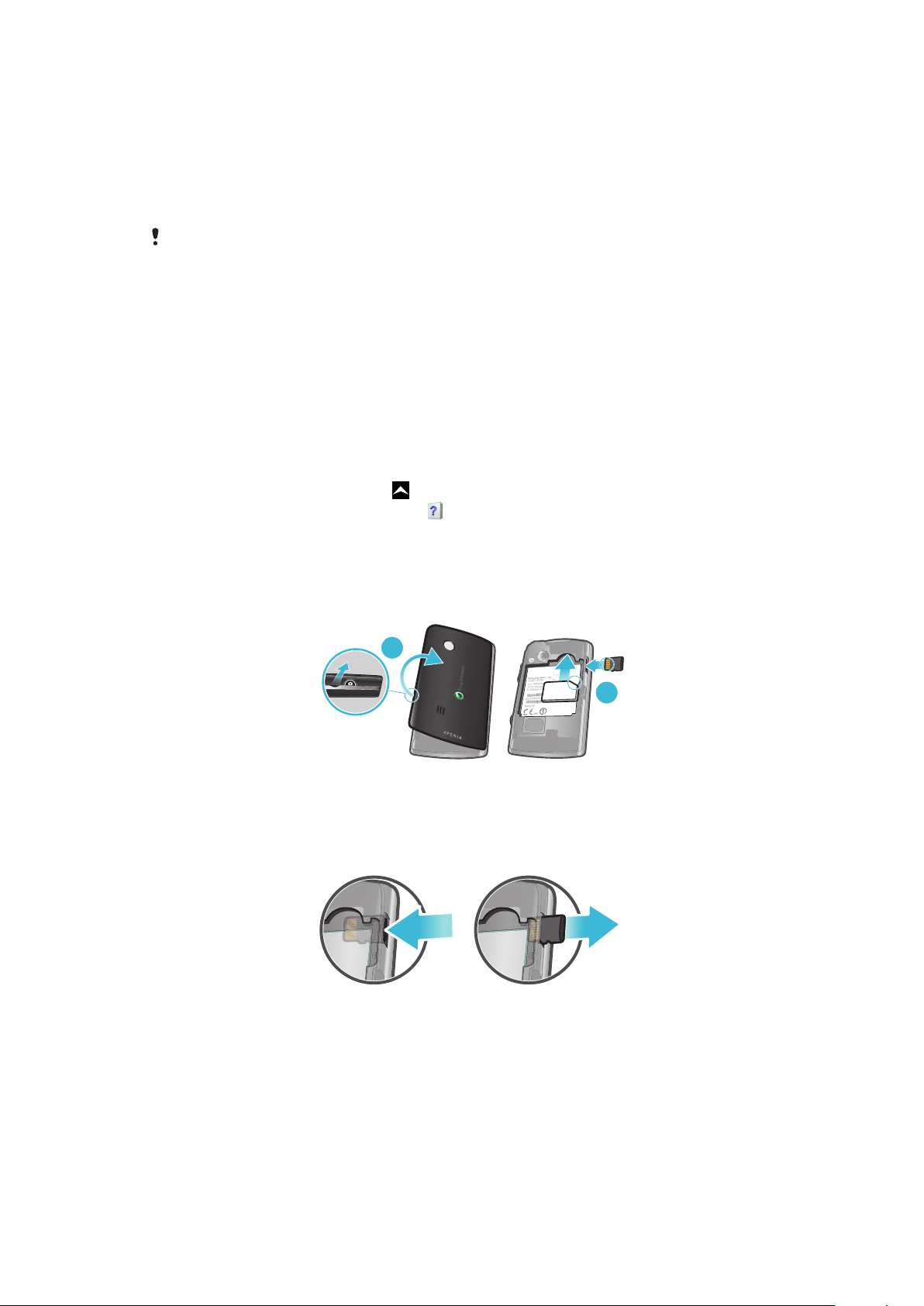
Οδηγός έναρξης
2
1
Σημαντικές πληροφορίες
Διαβάστε το φυλλάδιο Σημαντικές πληροφορίες πριν χρησιμοποιήσετε το κινητό
σας τηλέφωνο.
Ορισμένες από τις υπηρεσίες και τις λειτουργίες που περιγράφονται σ' αυτόν τον Οδηγό χρήστη
δεν υποστηρίζονται σε όλες τις χώρες/περιοχές ή από όλα τα δίκτυα και/ή τους παροχείς
υπηρεσιών σε όλες τις περιοχές. Χωρίς περιορισμούς, αυτό ισχύει και για το Διεθνή Αριθμό
Έκτακτης Ανάγκης GSM 112. Επικοινωνήστε με το φορέα του δικτύου τηλεφωνίας που
χρησιμοποιείτε ή τον παροχέα υπηρεσιών σας, για να πληροφορηθείτε για τη διαθεσιμότητα μιας
συγκεκριμένης υπηρεσίας ή λειτουργίας, καθώς και για το εάν ισχύουν επιπλέον χρεώσεις
πρόσβασης ή χρήσης.
Οδηγός χρήστη στο τηλέφωνο
Ένας εκτεταμένος οδηγός χρήστη διατίθεται στο τηλέφωνό σας. Ο εκτεταμένος οδηγός χρήστη και
περισσότερες πληροφορίες διατίθενται, επίσης, στο website www.sonyericsson.com/support.
Για να αποκτήσετε πρόσβαση στον οδηγό χρήστη στο τηλέφωνό σας
1
Από την Αρχική οθόνη, σύρετε το προς τα επάνω.
2
Βρείτε και χτυπήστε το Οδηγός χρήστη .
Συναρμολόγηση
Για να εισαγάγετε την κάρτα SIM και την κάρτα μνήμης
1
Αφαιρέστε το κάλυμμα μπαταρίας.
2
Τοποθετήστε την κάρτα SIM με τις χρυσαφί επαφές προς τα κάτω και την κάρτα μνήμης με τις
χρυσαφί επαφές προς τα επάνω.
Για να αφαιρέσετε την κάρτα μνήμης
•
Για να αφαιρέσετε τη μπαταρία, καλύψτε και πιέστε την άκρη της κάρτας μνήμης, ώστε να
απελευθερωθεί και να την αφαιρέσετε.
5
Το παρόν αποτελεί μια προσαρμοσμένη μορφή αυτής της έκδοσης για το Internet. © Εκτυπώστε μόνο για ιδιωτική χρήση.
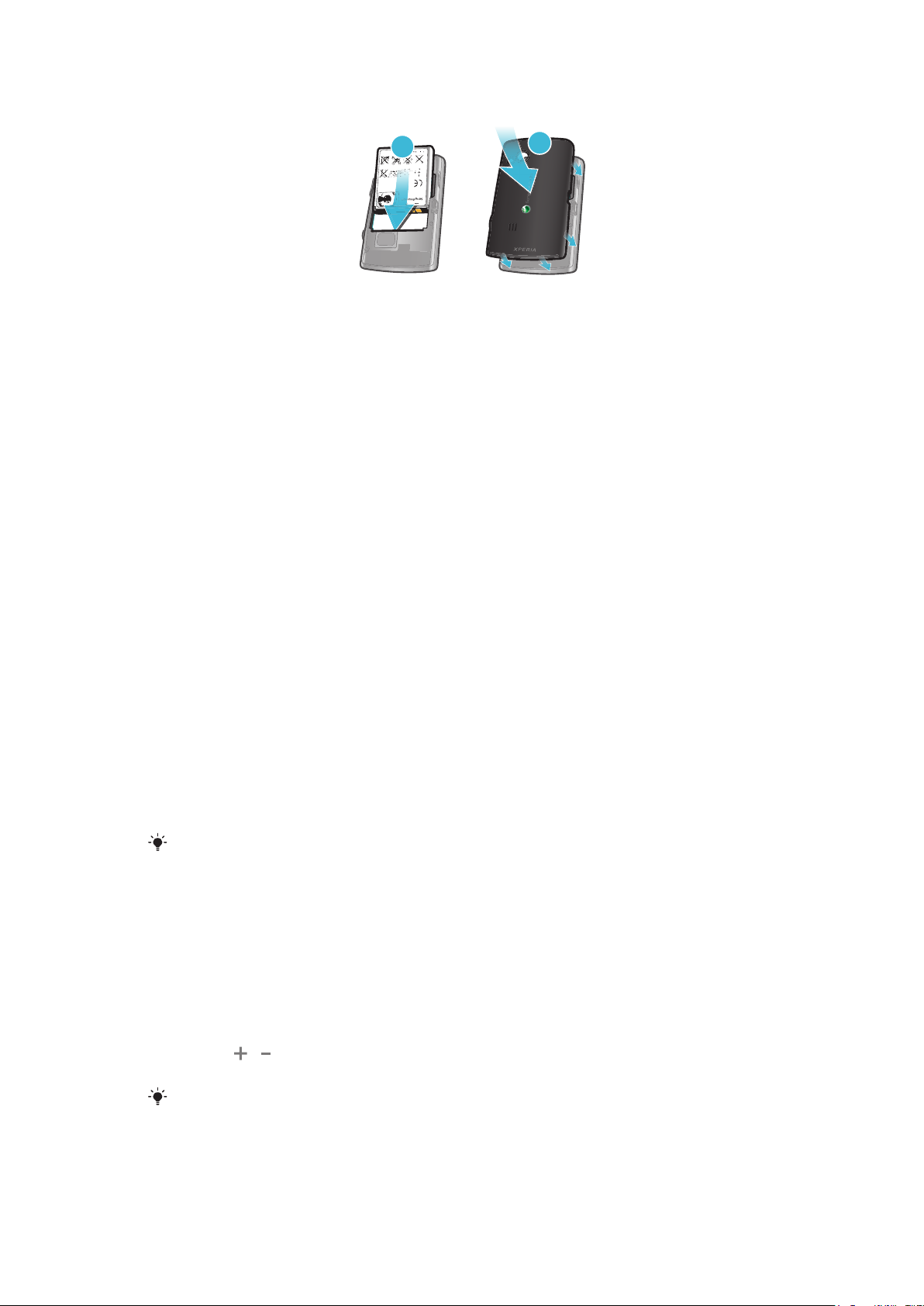
Για να τοποθετήσετε την μπαταρία
1
2
1
Τοποθετήστε την μπαταρία με την πλευρά που φέρει την ετικέτα στραμμένη προς τα πάνω και τους
ακροδέκτες τοποθετημένους αντικριστά.
2
Τοποθετήστε το κάλυμμα μπαταρίας.
Εκκίνηση του τηλεφώνου για πρώτη φορά
Την πρώτη φορά που εκκινείτε το τηλέφωνο, ένας οδηγός ρυθμίσεων επιτρέπει την εισαγωγή των
απαραίτητων ρυθμίσεων του τηλεφώνου, την εισαγωγή επαφών και τη δημιουργία των λογαριασμών email
και online υπηρεσιών. Μπορείτε επίσης να αποκτήσετε πρόσβαση στον οδηγό ρυθμίσεων αργότερα από
τις ρυθμίσεις τηλεφώνου.
Για να ορίσετε τη γλώσσα
1
Μετακινηθείτε στη λίστα των διαθέσιμων γλωσσών.
2
Χτυπήστε τη γλώσσα που θέλετε να χρησιμοποιήσετε στο τηλέφωνό σας. Η γλώσσα επιλέγεται.
3
Χτυπήστε Αποθ..
Ρυθμίσεις Internet και μηνυμάτων
Για να στείλετε μηνύματα και να χρησιμοποιήσετε το Internet, είναι απαραίτητο να έχετε μια σύνδεση
δεδομένων 2G/3G. Για τα περισσότερα δίκτυα και τους λειτουργούς κινητής τηλεφωνίας, οι ρυθμίσεις
μηνυμάτων και Internet είναι προεγκατεστημένες ή θα ληφθούν στο τηλέφωνο την πρώτη φορά που θα το
ενεργοποιήσετε έχοντας τοποθετήσει την κάρτα SIM. Αν όχι, μπορείτε να επισκεφθείτε το website
www.sonyericsson.com/support
σας. Αν θέλετε να προσθέσετε ή να αλλάξετε μη αυτόματα κάποιες ρυθμίσεις δικτύου, ανατρέξτε στην
ενότητα Ρυθμίσεις Internet και μηνυμάτων στη σελίδα 22 για περισσότερες πληροφορίες.
Για να εισαγάγετε επαφές από την κάρτα SIM
1
Από τον οδηγό χρήστη, χτυπήστε Εισαγ. επαφών.
2
Όταν σας ζητηθεί να επιβεβαιώσετε αν θέλετε να εισαγάγετε τις επαφές από την κάρτα SIM στο
τηλέφωνο, χτυπήστε Ναι.
Χρησιμοποιώντας την εφαρμογή συγχρονισμού Sony Ericsson Sync, μπορείτε να συγχρονίσετε
επαφές, σελιδοδείκτες και συμβάντα ημερολογίου ανάμεσα στο τηλέφωνο και το λογαριασμό
Sony Ericsson. Έτσι, μπορείτε να μεταφέρετε πληροφορίες από το παλιό τηλέφωνο στο
λογαριασμό Sony Ericsson και, στη συνέχεια, και τις μεταφέρετε στο νέο τηλέφωνο. Μπορείτε να
ρυθμίσετε ένα λογαριασμό Sony Ericsson από την εφαρμογή συγχρονισμού Sony Ericsson Sync
στο τηλέφωνό σας ή μεταβαίνοντας στο website www.sonyericsson.com/user από τον
υπολογιστή σας.
Για να ρυθμίσετε την ώρα και την ημερομηνία
1
Από τον οδηγό χρήστη, χτυπήστε Ώρα & ημερομηνία.
2
Αποεπιλέξτε το πλαίσιο ελέγχου Αυτόματο, σε περίπτωση που είναι επιλεγμένο.
3
Χτυπήστε Ορισμός ημερομηνίας ή Ορισμός ώρας.
4
Χτυπήστε
5
Χτυπήστε Ορισμός.
ή για να προσαρμόσετε την ημερομηνία ή την ώρα και τα λεπτά.
από τον υπολογιστή σας για να "κατεβάσετε" τις ρυθμίσεις στο τηλέφωνό
Ενώ ρυθμίζετε την ώρα, μπορείτε να αλλάξετε μεταξύ της μορφής 12 ωρών και 24 ωρών. Αν
θέλετε να χρησιμοποιήσετε τις επιλογές ΠΜ και ΜΜ, πρέπει να αποεπιλέξετε το πλαίσιο ελέγχου
Χρήση μορφής 24ώρου.
6
Το παρόν αποτελεί μια προσαρμοσμένη μορφή αυτής της έκδοσης για το Internet. © Εκτυπώστε μόνο για ιδιωτική χρήση.
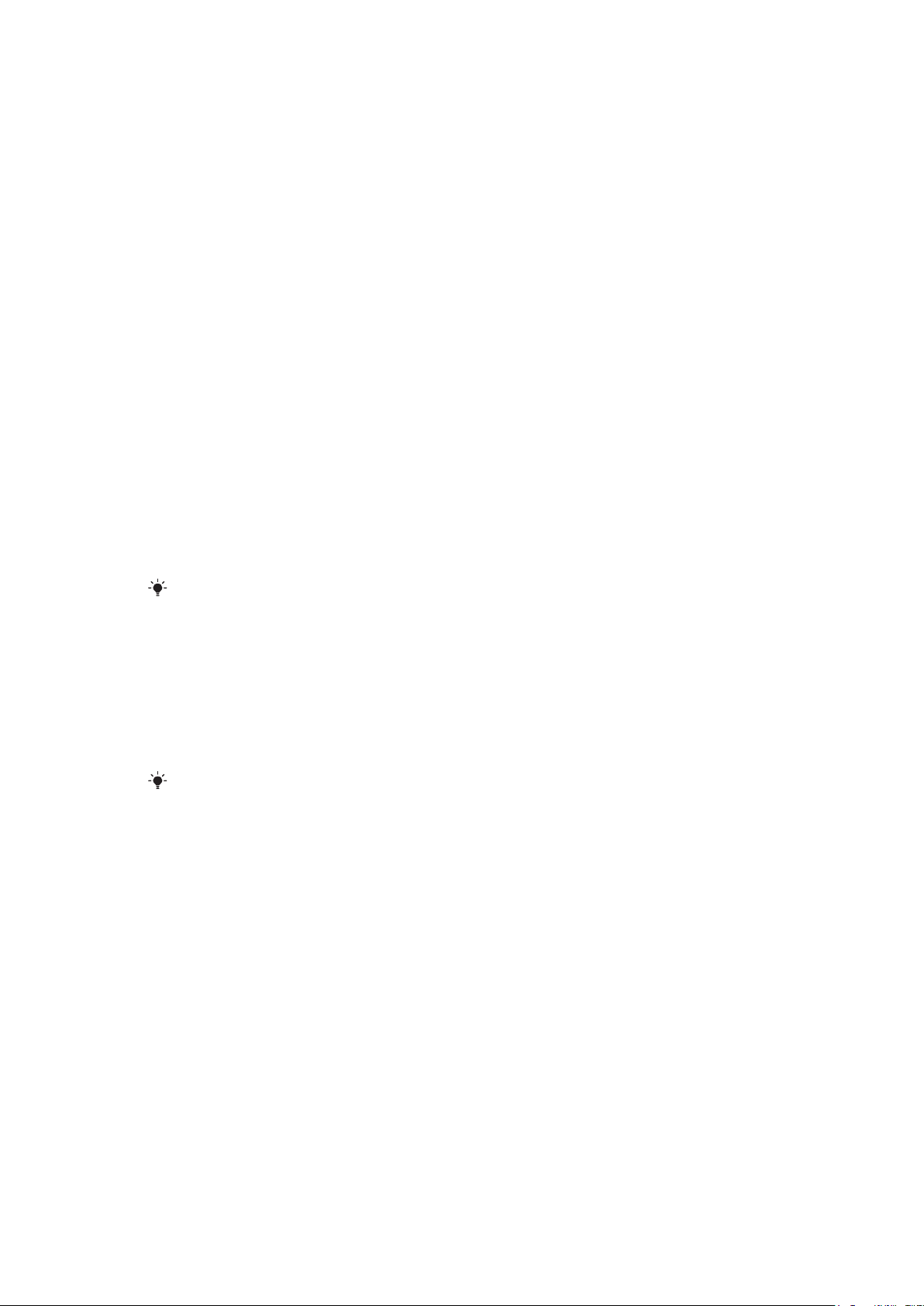
Για να δημιουργήσετε ένα λογαριασμό Google™ στο τηλέφωνό σας
1
Από τον οδηγό χρήστη, χτυπήστε Λογαριασμός Google.
2
Χτυπήστε Επόμενο.
3
Χτυπήστε Δημιουργία.
4
Εισαγάγετε τις προσωπικές πληροφορίες και το επιθυμητό όνομα χρήστη Google™. Χτυπήστε
Επόμενο.
5
Εισαγάγετε και επιβεβαιώστε τον κωδικό πρόσβασης. Χτυπήστε Επόμενο.
6
Επιλέξτε μια ερώτηση ασφαλείας και εισαγάγετε μια προσωπική απάντηση που μόνο εσείς
γνωρίζετε. Μπορείτε επίσης να εισαγάγετε μια δευτερεύουσα διεύθυνση email όπου θα
αποστέλλονται οι πληροφορίες του λογαριασμού Google™ σε περίπτωση που ξεχάσετε τις
πληροφορίες. Χτυπήστε Επόμενο.
7
Για να συμφωνήσετε με τους όρους υπηρεσίας Google™, χτυπήστε Συμφωνώ, επόμενο.
8
Εισαγάγετε τη λέξη ασφαλείας που εμφανίζεται ως εικόνα. Χτυπήστε Επόμενο.
9
Επιλέξτε τα πλαίσια ελέγχου ώστε να επιτραπούν πρόσθετες υπηρεσίες Google™ ή αφήστε τα
κενά αν δεν συμφωνείτε με τη χρήση των υπηρεσιών. Χτυπήστε Επόμενο.
10
Χτυπήστε Ολοκλήρωση ρύθμισης. Ο νέος λογαριασμός Google™ έχει δημιουργηθεί και
ρυθμιστεί για χρήση με τις υπηρεσίες Google™ στο τηλέφωνό σας.
Για να ρυθμίσετε έναν υπάρχοντα λογαριασμό Google™ στο τηλέφωνό σας
1
Από τον οδηγό χρήστη, χτυπήστε Λογαριασμός Google.
2
Χτυπήστε Επόμενο.
3
Χτυπήστε Σύνδεση.
4
Εισαγάγετε το όνομα χρήστη και τον κωδικό πρόσβασης Google™. Χτυπήστε Σύνδεση για να
συνεχίσετε.
5
Επιλέξτε τα πλαίσια ελέγχου ώστε να επιτραπούν πρόσθετες υπηρεσίες Google™ ή αφήστε τα
κενά αν δεν συμφωνείτε με τη χρήση των υπηρεσιών. Χτυπήστε Επόμενο.
6
Χτυπήστε Ολοκλήρωση ρύθμισης. Ο λογαριασμός Google™ ρυθμίστηκε στο τηλέφωνό σας.
Στις περισσότερες περιπτώσεις, το όνομα χρήστη Google™ είναι το πρώτο μέρος της
διεύθυνσης email του Google™.
Για να δημιουργήσετε ένα λογαριασμό email
1
Από τον οδηγό χρήστη, χτυπήστε Email.
2
Χτυπήστε Διεύθυνση email, εισαγάγετε τη διεύθυνση email και χτυπήστε το Επόμ..
3
Εισαγάγετε τον κωδικό πρόσβασης και χτυπήστε Ολοκλ..
4
Χτυπήστε Συνέχεια.
5
Αν το τηλέφωνο δεν μπορεί να πραγματοποιήσει αυτόματη λήψη των ρυθμίσεων του
λογαριασμού email σας, εισαγάγετε τις ρυθμίσεις λογαριασμού με μη αυτόματο τρόπο.
Αν θέλετε να εισάγετε τις ρυθμίσεις με μη αυτόματο τρόπο, επικοινωνήστε με τον παροχέα της
υπηρεσίας email για τις σωστές ρυθμίσεις λογαριασμού email. Για παράδειγμα, χρειάζεται να
ξέρετε αν το είδος του λογαριασμού είναι POP3 ή IMAP.
Ρυθμίσεις του Sony Ericsson Timescape™
Το Sony Ericsson Timescape™ συλλέγει όλα τα συμβάντα επικοινωνίας σε ένα μέρος και σας ενημερώνει
με μηνύματα, αναπάντητες κλήσεις από τις επαφές σας και φίλους στο Facebook™ και το Twitter™.
Για να δημιουργήσετε ένα λογαριασμό Facebook™
1
Από τον οδηγό χρήστη, χτυπήστε Facebook.
2
Χτυπήστε το Όνομα χρήστη, εισαγάγετε το όνομα χρήστη και χτυπήστε το Επόμ..
3
Εισαγάγετε τον κωδικό πρόσβασης και χτυπήστε Ολοκλ..
Για να δημιουργήσετε ένα λογαριασμό Twitter™
1
Από τον οδηγό χρήστη, χτυπήστε Twitter.
2
Χτυπήστε το Όνομα χρήστη, εισαγάγετε το όνομα χρήστη και χτυπήστε το Επόμ..
3
Εισαγάγετε τον κωδικό πρόσβασης και χτυπήστε Ολοκλ..
Για να τερματίσετε τον οδηγό ρυθμίσεων
•
Αφού τελειώσετε με τον οδηγό ρυθμίσεων, χτυπήστε Τέλος.
7
Το παρόν αποτελεί μια προσαρμοσμένη μορφή αυτής της έκδοσης για το Internet. © Εκτυπώστε μόνο για ιδιωτική χρήση.
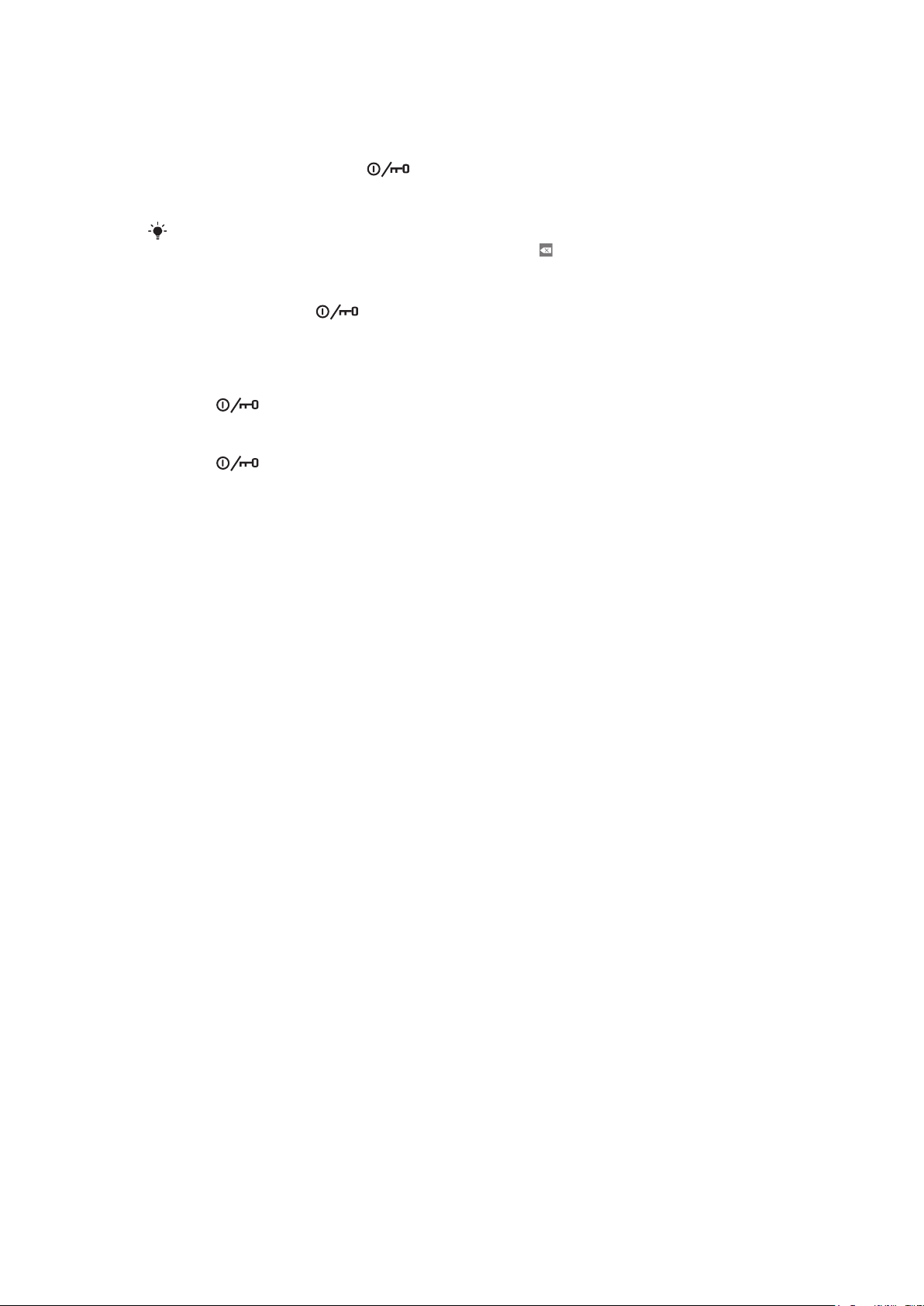
Ενεργοποίηση και απενεργοποίηση του τηλεφώνου
Για να ενεργοποιήσετε το τηλέφωνο
1
Πιέστε παρατεταμένα το πλήκτρο στο επάνω μέρος του τηλεφώνου.
2
Εισαγάγετε το PIN της κάρτας SIM, αν σας ζητηθεί, και επιλέξτε OK.
3
Στην πρώτη εκκίνηση, ακολουθήστε τις οδηγίες στον οδηγό ρύθμισης.
Ο κωδικός PIN σάς παρέχεται από το λειτουργό του δικτύου σας. Αν θέλετε να διορθώσετε κάποιο
λάθος κατά την εισαγωγή του PIN της κάρτας SIM, πιέστε .
Για να απενεργοποιήσετε το τηλέφωνο
1
Πιέστε παρατεταμένα το μέχρι να ανοίξει το μενού επιλογών.
2
Στο μενού επιλογών, χτυπήστε Απενεργοποίηση.
3
Χτυπήστε OK.
Για να ενεργοποιήσετε την οθόνη
•
Πιέστε
Για να κλειδώσετε την οθόνη
•
Πιέστε .
.
8
Το παρόν αποτελεί μια προσαρμοσμένη μορφή αυτής της έκδοσης για το Internet. © Εκτυπώστε μόνο για ιδιωτική χρήση.
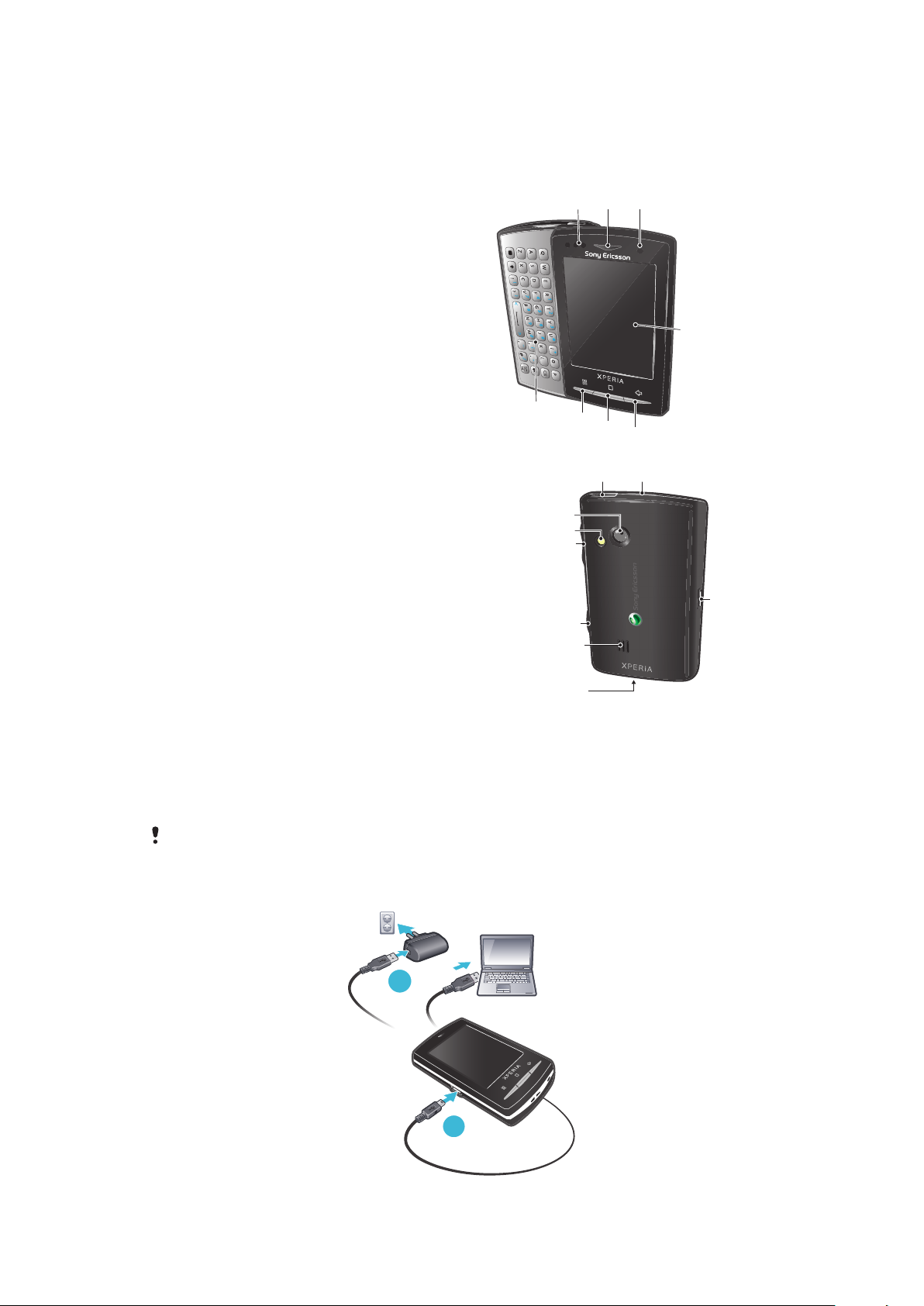
Γνωριμία με το τηλέφωνο
1
23
5
6
7
4
8
10 9
11
12
13
14
15
17
16
1
2
Επισκόπηση τηλεφώνου
1 Αισθητήρες
2 Ακουστικό
3 LED ειδοποίησης
4 Οθόνης αφής
5 Πλήκτρο επιστροφής
6 Πλήκτρο αρχικής οθόνης
7 Πλήκτρο μενού
8 Πληκτρολόγιο
9 Πλήκτρο ενεργοποίησης/κλείδωμα οθόνης
10 Υποδοχή σύνδεσης ακουστικού 3,5 mm
11 Φακός κάμερας
12 Φως κάμερας
13 Πλήκτρο έντασης ήχου
14 Πλήκτρο κάμερας
15 Ακουστικό
16 Τρύπα για λουράκι
17 Υποδοχή σύνδεσης φορτιστή/καλωδίου USB
Φόρτιση της μπαταρίας
Η μπαταρία του τηλεφώνου είναι εν μέρει φορτισμένη, όταν αγοράζετε το τηλέφωνο. Μπορεί να χρειαστούν
μερικά λεπτά μέχρι να εμφανιστεί στην οθόνη το εικονίδιο μπαταρίας όταν συνδέετε το τηλέφωνο σε πηγή
ρεύματος. Μπορείτε να χρησιμοποιήσετε το τηλέφωνο ενώ φορτίζει.
Η μπαταρία θα αρχίσει να αποφορτίζεται λίγο μετά από την πλήρη φόρτιση και, στη συνέχεια,
φορτίζει ξανά μετά από συγκεκριμένο χρόνο. Αυτό συμβαίνει για να παραταθεί η διάρκεια ζωής
της μπαταρίας και μπορεί να έχει ως αποτέλεσμα η κατάσταση φόρτισης να εμφανίζεται κάτω από
το 100%.
9
Το παρόν αποτελεί μια προσαρμοσμένη μορφή αυτής της έκδοσης για το Internet. © Εκτυπώστε μόνο για ιδιωτική χρήση.
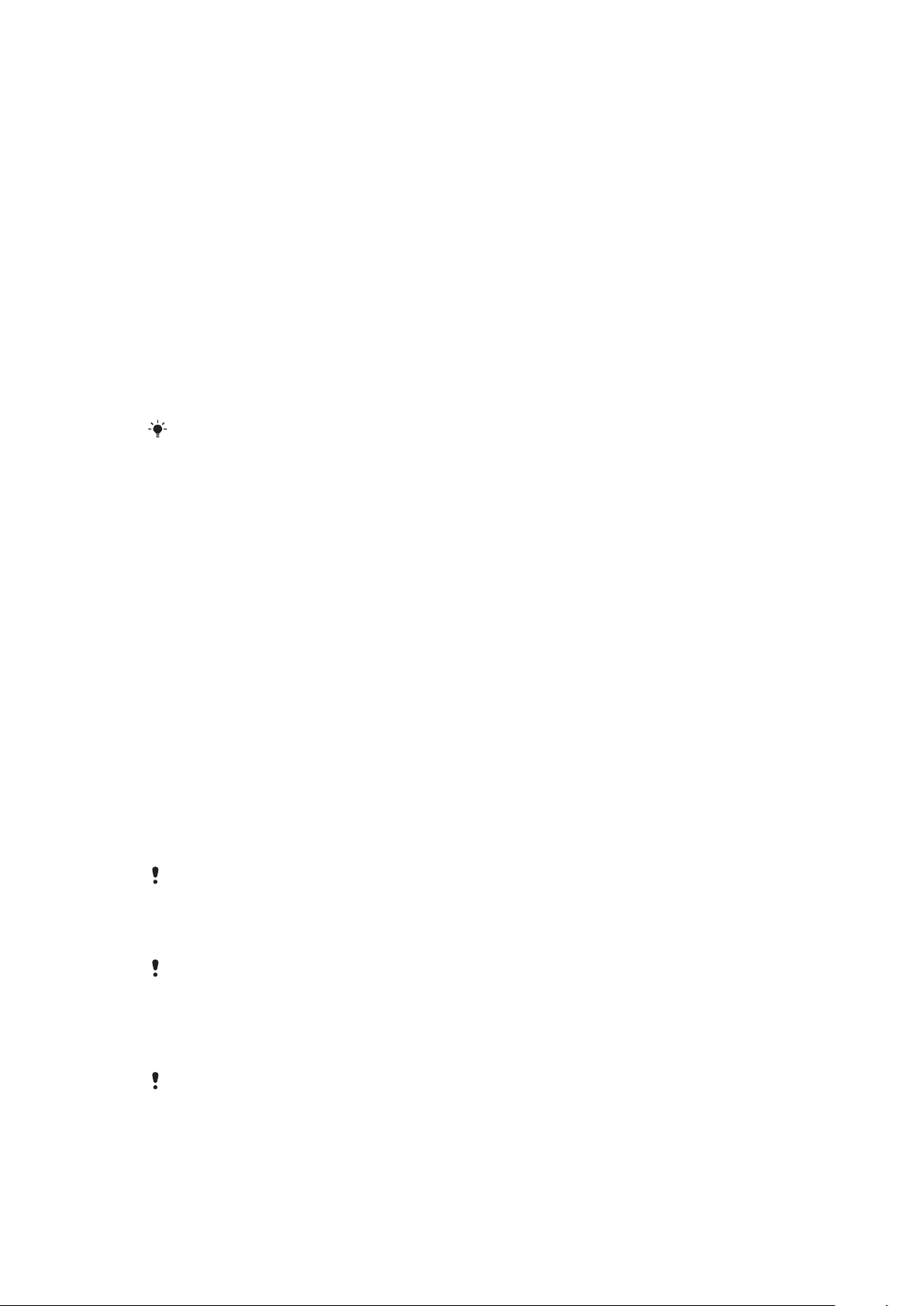
Για να φορτίσετε το τηλέφωνο με τη χρήση του τροφοδοτικού
•
Συνδέστε το τηλέφωνο σε μια πρίζα με τη χρήση του καλωδίου USB και του τροφοδοτικού.
Για να φορτίσετε το τηλέφωνο με τη χρήση του υπολογιστή
1
Συνδέστε το τηλέφωνο με τη θύρα USB ενός υπολογιστή με τη χρήση του καλωδίου USB που
περιλαμβάνεται στο πακέτο του τηλεφώνου.
2
Χτυπήστε Φόρτιση τηλεφώνου.
Βελτιστοποίηση της απόδοσης της μπαταρίας
Μπορείτε να χρησιμοποιήσετε τις ακόλουθες μεθόδους για να βελτιώσετε την απόδοση μπαταρίας:
•
Μειώστε τη φωτεινότητα της οθόνης.
•
Φορτίζετε συχνά το τηλέφωνό σας. Η μπαταρία διαρκεί περισσότερο αν τη φορτίζετε συχνά.
•
Αν βρίσκεστε σε περιοχή χωρίς κάλυψη, το τηλέφωνό σας ανιχνεύει συνεχώς για διαθέσιμα δίκτυα. Αυτό
καταναλώνει ενέργεια. Αν δεν μπορείτε να μετακινηθείτε σε μια περιοχή με καλύτερη κάλυψη,
απενεργοποιήστε προσωρινά το τηλέφωνό σας.
•
Απενεργοποιήστε το 3G, την ασύρματη τεχνολογία Bluetooth™ και τη σύνδεση Wi-Fi™, όταν δεν χρειάζεστε
αυτές τις λειτουργίες.
Επισκεφθείτε το website www.sonyericsson.com/support για να μάθετε περισσότερα σχετικά με
τη βελτιστοποίηση της απόδοσης της μπαταρίας.
Κάρτα SIM
Η κάρτα SIM (Subscriber Identity Module - Μονάδα Ταυτότητας Συνδρομητή), την οποία σας παρέχει ο
λειτουργός του δικτύου σας, περιέχει πληροφορίες σχετικά με τη συνδρομή σας. Να απενεργοποιείτε
πάντοτε το τηλέφωνό σας και να αποσυνδέετε το φορτιστή, πριν τοποθετήσετε ή αφαιρέσετε την κάρτα
SIM.
PIN
Για την ενεργοποίηση των υπηρεσιών και των λειτουργιών του τηλεφώνου σας, μπορεί να χρειαστείτε έναν
κωδικό PIN (Personal Identification Number - Προσωπικός Αριθμός Αναγνώρισης). Κάθε ψηφίο του PIN
εμφανίζεται ως *, εκτός κι αν ξεκινά με τα ψηφία των αριθμών έκτακτης ανάγκης, όπως για παράδειγμα
112 ή 911. Μπορείτε να καλέσετε ένα αριθμός έκτακτης ανάγκης χωρίς την εισαγωγή PIN.
Μνήμη
Μπορείτε να αποθηκεύσετε περιεχόμενο σε μια κάρτα μνήμης και στη μνήμη του τηλεφώνου. Η μουσική,
τα κλιπ βίντεο και οι φωτογραφίες αποθηκεύονται στην κάρτα μνήμης ενώ οι εφαρμογές, οι επαφές και τα
μηνύματα αποθηκεύονται στη μνήμη του τηλεφώνου.
Κάρτα μνήμης
Ίσως χρειαστεί να αγοράσετε μια κάρτα μνήμης ξεχωριστά από το τηλέφωνό σας.
Το τηλέφωνό σας υποστηρίζει κάρτα μνήμης microSD™, η οποία χρησιμοποιείται για περιεχόμενο
πολυμέσων. Αυτό το είδος κάρτας μπορεί να χρησιμοποιηθεί και ως φορητή κάρτα μνήμης με άλλες
συμβατές συσκευές.
Χωρίς κάρτα μνήμης δεν μπορείτε να χρησιμοποιήσετε την κάμερα, ούτε μπορείτε να
αναπαραγάγετε και να πραγματοποιήσετε λήψη αρχείων μουσικής και βίντεο κλιπ.
Διαμόρφωση της κάρτας μνήμης
Η κάρτα μνήμης στο τηλέφωνό σας μπορεί να διαμορφωθεί, για παράδειγμα, για την αποδέσμευση μνήμης.
Όλο το περιεχόμενο στην κάρτα μνήμης θα χαθεί. Πρέπει να δημιουργείτε αντίγραφα ασφαλείας
για ό,τι θέλετε να αποθηκεύσετε πριν τη διαμόρφωση της κάρτας μνήμης. Για να δημιουργήσετε
αντίγραφο ασφαλείας του περιεχομένου, μπορείτε να το αντιγράψετε στον υπολογιστή σας. Για
περισσότερες πληροφορίες, ανατρέξτε στο κεφάλαιο Σύνδεση του τηλεφώνου σας με
υπολογιστή στη σελίδα 59.
10
Το παρόν αποτελεί μια προσαρμοσμένη μορφή αυτής της έκδοσης για το Internet. © Εκτυπώστε μόνο για ιδιωτική χρήση.
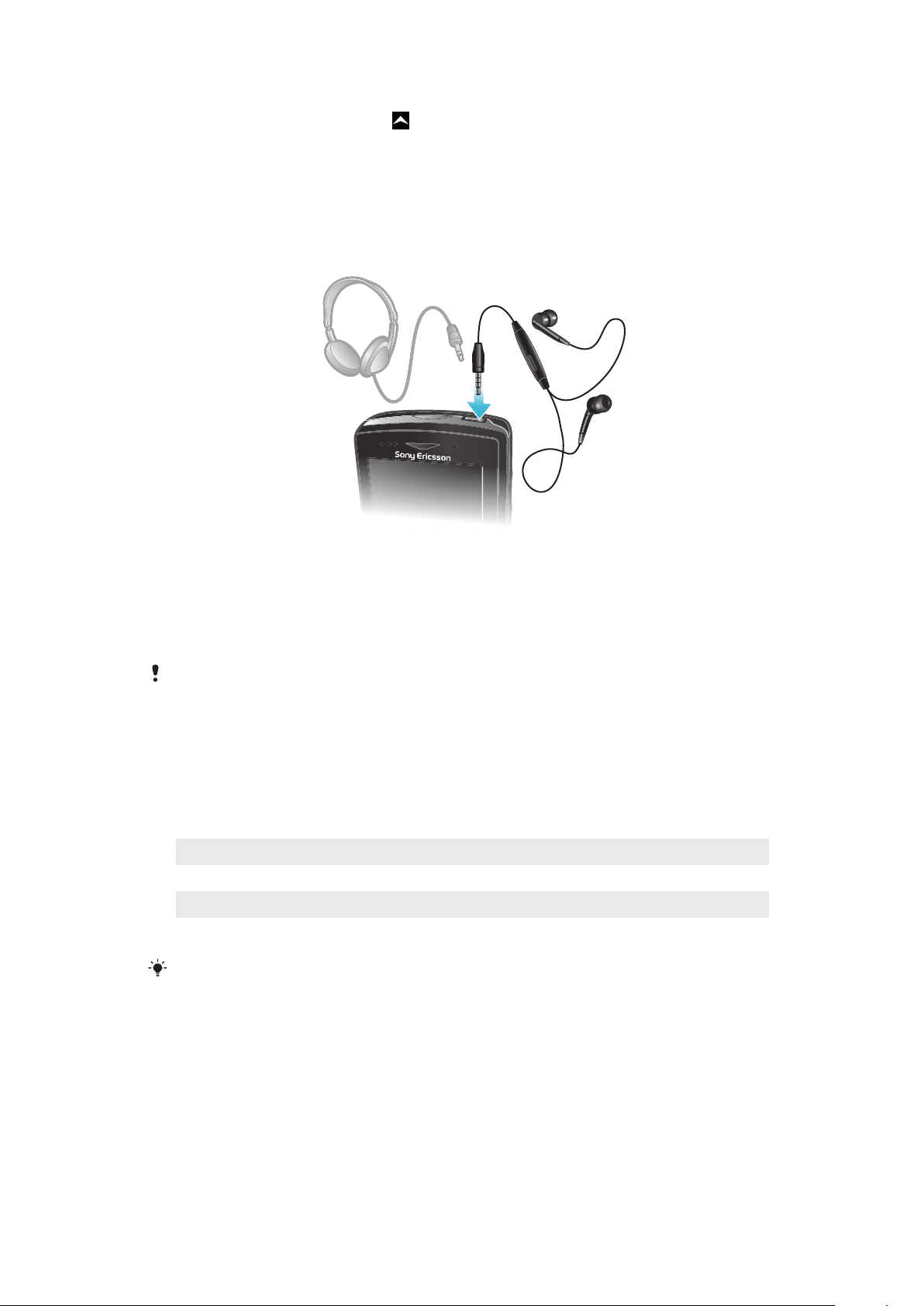
Για να διαμορφώσετε την κάρτα μνήμης
1
Από την Αρχική οθόνη, σύρετε το προς τα επάνω.
2
Βρείτε και χτυπήστε το Ρυθμίσεις > Κάρτα SD & αποθηκευτικός χώρος
τηλεφώνου > Αφαίρεση κάρτας SD.
3
Αφού αφαιρέσετε την κάρτα μνήμης, χτυπήστε Διαμόρφωση κάρτας SD > Διαγραφή
όλων.
Φορητό στερεοφωνικό handsfree
Για να χρησιμοποιήσετε ένα handsfree
1
Συνδέστε ένα φορητό handsfree.
2
Για να απαντήσετε σε μια κλήση, πιέστε το πλήκτρο χειρισμού κλήσης. Αν ακούτε μουσική,
σταματάει όποτε λαμβάνεται μια κλήση και συνεχίζει μετά το τέλος της.
3
Για να τερματίσετε μια κλήση, πιέστε το πλήκτρο χειρισμού κλήσης.
Αν δεν περιλαμβάνεται φορητό handsfree στο τηλέφωνο, μπορείτε να το αγοράσετε ξεχωριστά.
LED ειδοποίησης
Η LED (φωτοεκπέμπουσα δίοδος) ειδοποίησης βρίσκεται στην κορυφή του τηλεφώνου. Παρέχει
πληροφορίες σχετικά με την κατάσταση του τηλεφώνου και τις εκκρεμείς ειδοποιήσεις.
Κατάσταση ένδειξης LED
Πράσινο Η μπαταρία είναι πλήρως φορτισμένη.
Αναβοσβήνει κόκκινο Η στάθμη της μπαταρίας είναι χαμηλή.
Πορτοκαλί Η μπαταρία φορτίζει. Η στάθμη είναι στη μέση.
Αναβοσβήνει πράσινο Υπάρχει μήνυμα σε εκκρεμότητα ή ειδοποίηση για αναπάντητη κλήση.
Ενώ το τηλέφωνο φορτίζεται, αλλά η στάθμη της μπαταρίας είναι ακόμα χαμηλή, οι ειδοποιήσεις
για εκκρεμείς ενέργειες (πράσινο που αναβοσβήνει) δεν δηλώνονται από την ένδειξη LED.
Αισθητήρες
Το τηλέφωνο περιλαμβάνει αισθητήρα φωτός και αισθητήρα προσέγγισης. Ο αισθητήρας φωτός
χρησιμοποιείται για τον εντοπισμό οπίσθιου φωτισμού για την αυτόματη LCD. Ο αισθητήρας προσέγγισης
απενεργοποιεί την οθόνη αφής, όταν το πρόσωπό σας αγγίζει την οθόνη. Αυτό εμποδίζει την τυχαία
ενεργοποίηση των λειτουργιών του τηλεφώνου όταν βρίσκεστε σε κλήση.
11
Το παρόν αποτελεί μια προσαρμοσμένη μορφή αυτής της έκδοσης για το Internet. © Εκτυπώστε μόνο για ιδιωτική χρήση.
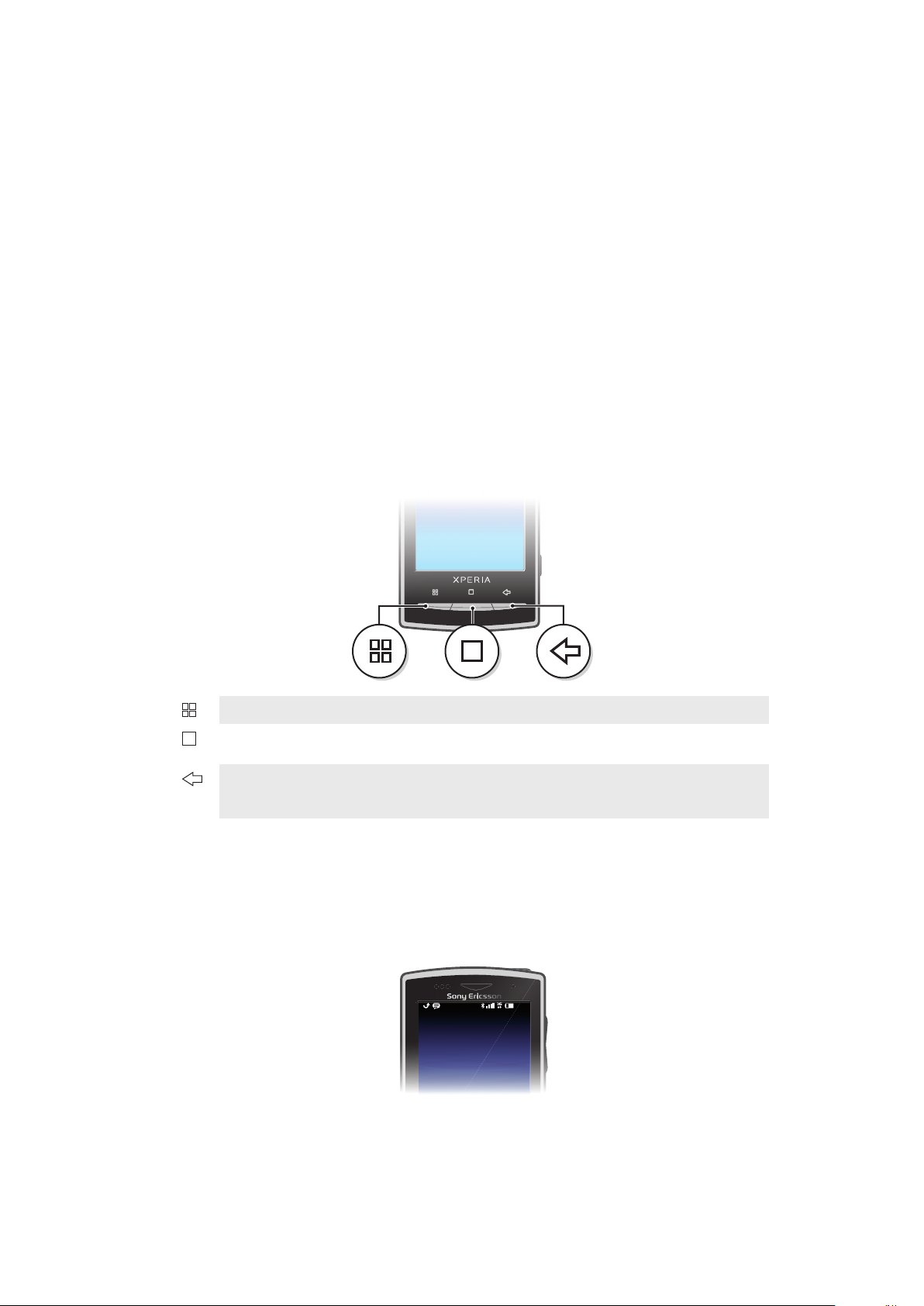
Ρύθμιση της έντασης του ήχου
11: 37
Μπορείτε να ρυθμίσετε την ένταση του ήχου για τις τηλεφωνικές κλήσεις και τις ειδοποιήσεις, καθώς και
για την αναπαραγωγή μουσικής και βίντεο.
Για να προσαρμόσετε την ένταση της κλήσης με το πλήκτρο έντασης
•
Πιέστε το πλήκτρο έντασης προς τα επάνω ή προς τα κάτω.
Για να ρυθμίσετε την ένταση του ήχου αναπαραγωγής πολυμέσων με το πλήκτρο
έντασης
•
Κατά τη διάρκεια αναπαραγωγής της μουσικής ή της προβολής βίντεο, πιέστε το πλήκτρο αύξησης
ή μείωσης έντασης ήχου.
Για να ρυθμίσετε το τηλέφωνο στη σιωπηλή λειτουργία με δόνηση
1
Πιέστε το πλήκτρο έντασης ήχος προς τα κάτω, στην ελάχιστη δυνατή ρύθμιση. Το τηλέφωνο
βρίσκεται σε σιωπηλή λειτουργία, ενώ η δόνηση είναι ακόμα ενεργοποιημένη.
2
Πιέστε το πλήκτρο έντασης ήχου ακόμα μία βαθμίδα προς τα κάτω για απενεργοποιήσετε τη
λειτουργία δόνησης.
Χρήση των πλήκτρων υλικού
Μενού Ανοίξτε μια λίστα με τις διαθέσιμες επιλογές στην τρέχουσα οθόνη ή εφαρμογή.
Αρχική
οθόνη
Πίσω
•
Μεταβείτε στην Αρχική οθόνη ή στις οθόνες εφαρμογών από οποιαδήποτε εφαρμογή ή οθόνη
•
Ανοίξτε το παράθυρο των πρόσφατα χρησιμοποιημένων εφαρμογών
•
Μεταβείτε στην προηγούμενη οθόνη
•
Κλείστε το πληκτρολόγιο της οθόνης, ένα παράθυρο διαλόγου, ένα μενού επιλογών ή το πλαίσιο
ειδοποιήσεων
Γραμμή κατάστασης
Μια γραμμή κατάστασης στο επάνω μέρος της οθόνης προβάλλει πληροφορίες και ειδοποιήσεις σχετικά
με την κατάσταση του τηλεφώνου. Τα εικονίδια ειδοποίησης εμφανίζονται στην αριστερή πλευρά της
γραμμής κατάστασης. Τα εικονίδια κατάστασης του τηλεφώνου εμφανίζονται στη δεξιά πλευρά. Από τη
γραμμή κατάστασης μπορείτε να αποκτήσετε πρόσβαση στο πλαίσιο ειδοποιήσεων.
Εικονίδια κατάστασης τηλεφώνου
Τα ακόλουθα εικονίδια κατάστασης μπορεί να εμφανιστούν στην οθόνη σας:
12
Το παρόν αποτελεί μια προσαρμοσμένη μορφή αυτής της έκδοσης για το Internet. © Εκτυπώστε μόνο για ιδιωτική χρήση.
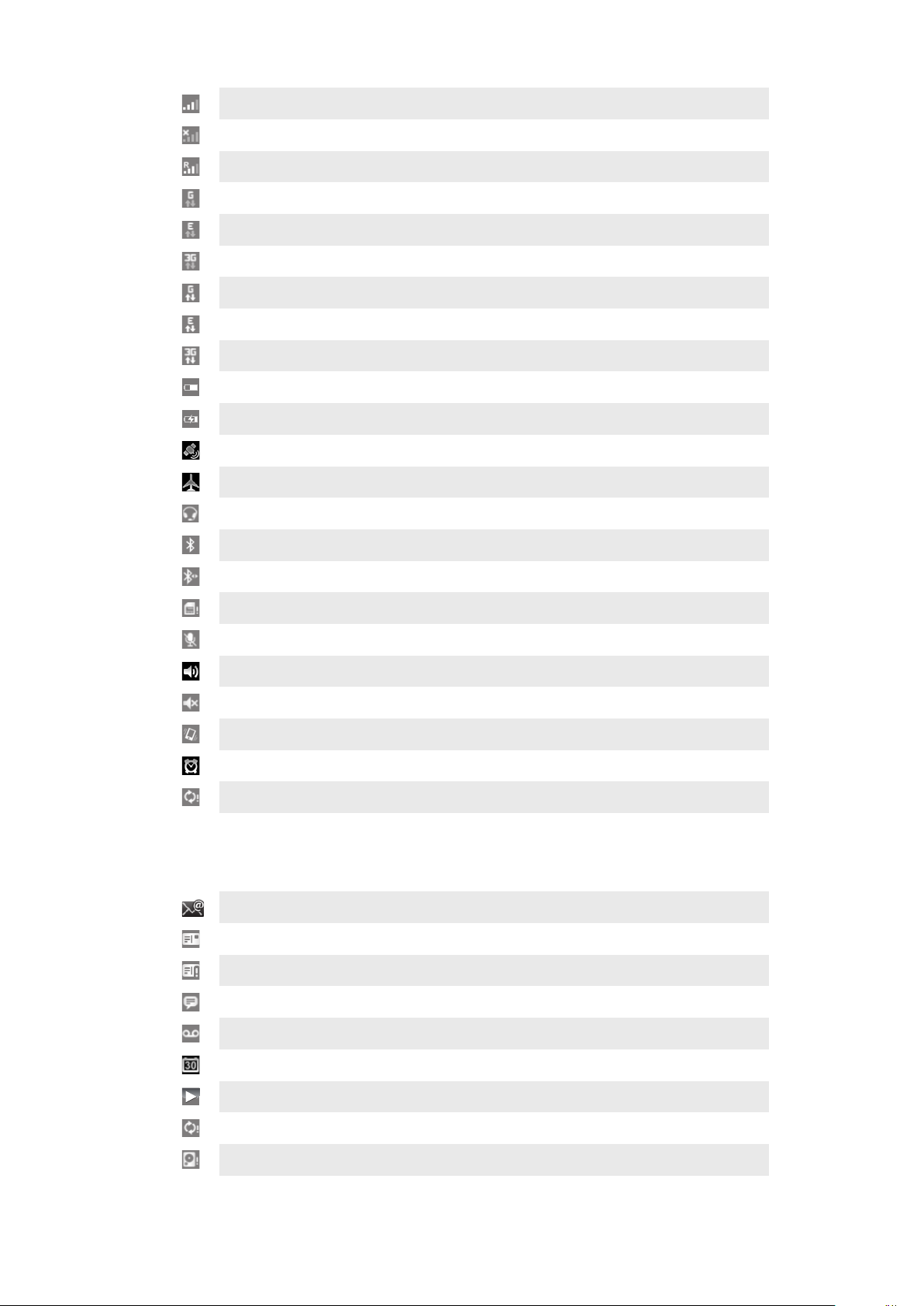
Ισχύς σήματος
Δεν υπάρχει σήμα
Περιαγωγή
Διαθέσιμο GPRS
Διαθέσιμο Προηγμένο Περιβάλλον Δεδομένων GSM (EDGE)
3G διαθέσιμο
Αποστολή και λήψη δεδομένων GPRS
Αποστολή και λήψη δεδομένων Προηγμένου Περιβάλλοντος Δεδομένων GSM (EDGE)
Αποστολή και λήψη δεδομένων 3G
Κατάσταση μπαταρίας
Η μπαταρία φορτίζει
Το GPS είναι ενεργοποιημένο
Η λειτουργία πτήσης είναι ενεργοποιημένη
Τα ακουστικά έχουν συνδεθεί
Η λειτουργία Bluetooth™ είναι ενεργοποιημένη
Σύνδεση με άλλη συσκευή Bluetooth™
Η κάρτα SIM είναι κλειδωμένη
Το μικρόφωνου του τηλεφώνου είναι σε σίγαση
Το μεγάφωνο είναι ανοιχτό
Το ηχείο του τηλεφώνου είναι σε σίγαση
Λειτουργία δόνησης
Έχει ρυθμιστεί ξυπνητήρι
Σφάλμα συγχρονισμού
Εικονίδια ειδοποίησης
Τα ακόλουθα εικονίδια ειδοποίησης μπορεί να εμφανιστούν στην οθόνη σας:
Νέο μήνυμα email
Νέο SMS/MMS
Πρόβλημα με την παράδοση του μηνύματος SMS/MMS
Νέο άμεσο μήνυμα
Νέο μήνυμα στον τηλεφωνητή
Επερχόμενο συμβάν ημερολογίου
Αναπαραγωγή τραγουδιού
Πρόβλημα με σύνδεση/συγχρονισμό
Η κάρτα αποθήκευσης είναι πλήρης
13
Το παρόν αποτελεί μια προσαρμοσμένη μορφή αυτής της έκδοσης για το Internet. © Εκτυπώστε μόνο για ιδιωτική χρήση.
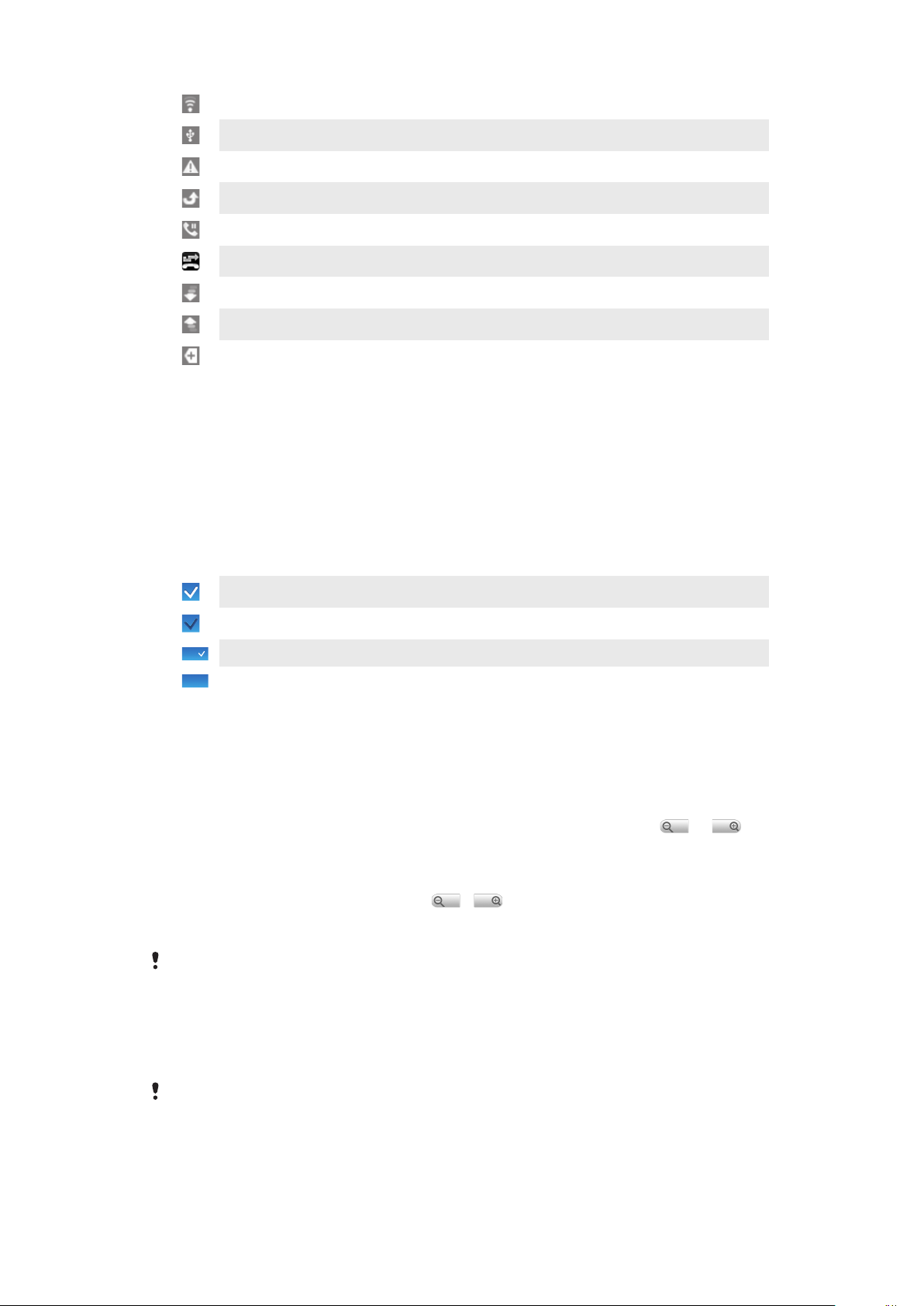
Η σύνδεση Wi-Fi™ είναι ενεργοποιημένη και υπάρχουν διαθέσιμα ασύρματα δίκτυα
Το τηλέφωνο είναι συνδεδεμένο με τον υπολογιστή μέσω καλωδίου USB
Μηνύματα σφάλματος
Αναπάντητη κλήση
Κλήση σε αναμονή
Ενεργοποιημένη προώθηση κλήσεων
Λήψη δεδομένων
Αποστολή δεδομένων
Περισσότερες (μη εμφανιζόμενες) ειδοποιήσεις
Χρήση της οθόνης αφής
Για να ανοίξετε ή να επισημάνετε ένα στοιχείο
•
Πατήστε το στοιχείο.
Για να ενεργοποιήσετε ή να απενεργοποιήσετε επιλογές
•
Χτυπήστε το σχετικό πλαίσιο ελέγχου ή, σε ορισμένες περιπτώσεις, στη δεξιά πλευρά τις επιλογής
λίστας, για να επιλέξετε ή να αποεπιλέξετε μια επιλογή.
Επιλεγμένο πλαίσιο ελέγχου
Μη επιλεγμένο πλαίσιο ελέγχου
Επιλεγμένη επιλογή λίστας
Μη επιλεγμένη επιλογή λίστας
Για να μετατοπίσετε την οθόνη
•
Όταν αυτή η επιλογή είναι διαθέσιμη, σύρετε την οθόνη για να τη μετατοπίσετε.
Μεγέθυνση και σμίκρυνση
Υπάρχουν δύο τρόποι για μεγέθυνση και σμίκρυνση. Η εναλλακτική της μεγέθυνσης/σμίκρυνσης εξαρτάται
από την εφαρμογή που χρησιμοποιείτε. Για παράδειγμα, ο web browser χρησιμοποιεί και , ενώ
το άλμπουμ κάμερας χρησιμοποιεί την εναλλακτική με άγγιγμα, μεταφορά και απόθεση.
Για να κάνετε ζουμ
•
Όταν η λειτουργία είναι διαθέσιμη, χτυπήστε
ή για να πραγματοποιήσετε μεγέθυνση ή
σμίκρυνση.
•
Αγγίξτε παρατεταμένα και σύρετε προς τα επάνω ή προς τα κάτω για μεγέθυνση ή σμίκρυνση.
Ίσως χρειαστεί να σύρετε το δάχτυλό σας στην οθόνη (προς οποιαδήποτε κατεύθυνση) για να
εμφανίσετε τα εικονίδια ζουμ.
Κύλιση
Μπορείτε να πραγματοποιήσετε κύλιση προς τα πάνω ή προς τα κάτω, ενώ σε κάποιες ιστοσελίδες
μπορείτε να πραγματοποιήσετε κύλιση και προς το πλάι.
Το σύρσιμο ή το ελαφρύ κτύπημα της οθόνης με το δάχτυλο δεν θα ενεργοποιήσει τίποτα στην
οθόνη.
14
Το παρόν αποτελεί μια προσαρμοσμένη μορφή αυτής της έκδοσης για το Internet. © Εκτυπώστε μόνο για ιδιωτική χρήση.
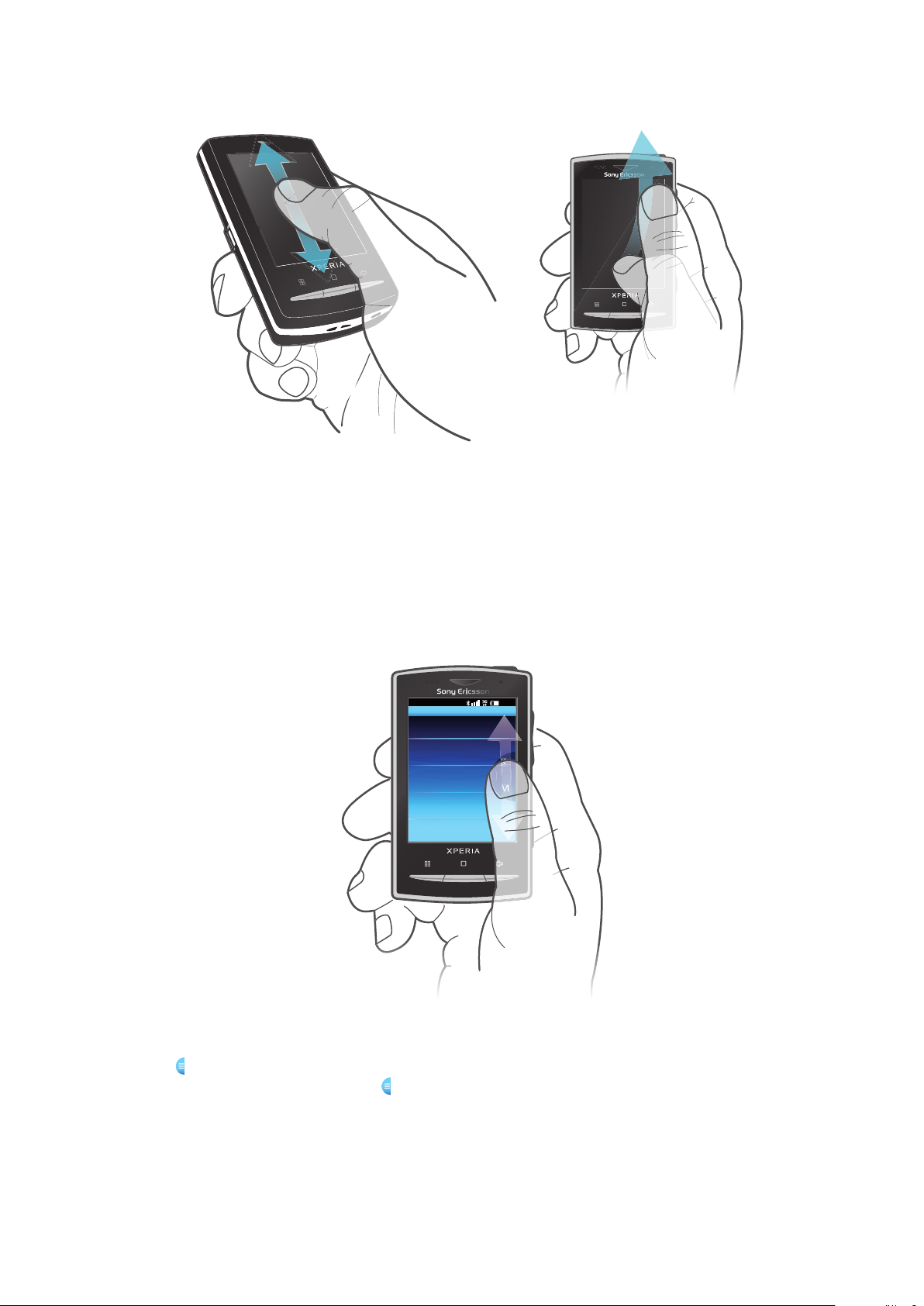
Για να πραγματοποιήσετε κύλιση
11: 37
K
L
M
L
M
•
Σύρετε προς τα πάνω ή προς τα κάτω.
•
Κτυπήστε ελαφρώς για να
πραγματοποιήσετε γρήγορη κύλιση.
Μπορείτε να περιμένετε έως ότου η
κύλιση να σταματήσει ή μπορείτε να τη
σταματήσετε άμεσα πατώντας στην
οθόνη.
Λίστες
Μπορείτε να πραγματοποιήσετε αναζήτηση σε αλφαβητικές λίστες χρησιμοποιώντας το εικονίδιο του
ευρετηρίου.
Για να χρησιμοποιήσετε το εικονίδιο ευρετηρίου
1
Από μια αλφαβητική λίστα, αγγίξτε απαλά προς τα επάνω ή προς τα κάτω για να εμφανιστεί το
.
2
Αγγίξτε παρατεταμένα και σύρετε το προς τα επάνω ή προς τα κάτω για να περιηγηθείτε σε ένα
γράμμα ευρετηρίου.
15
Το παρόν αποτελεί μια προσαρμοσμένη μορφή αυτής της έκδοσης για το Internet. © Εκτυπώστε μόνο για ιδιωτική χρήση.
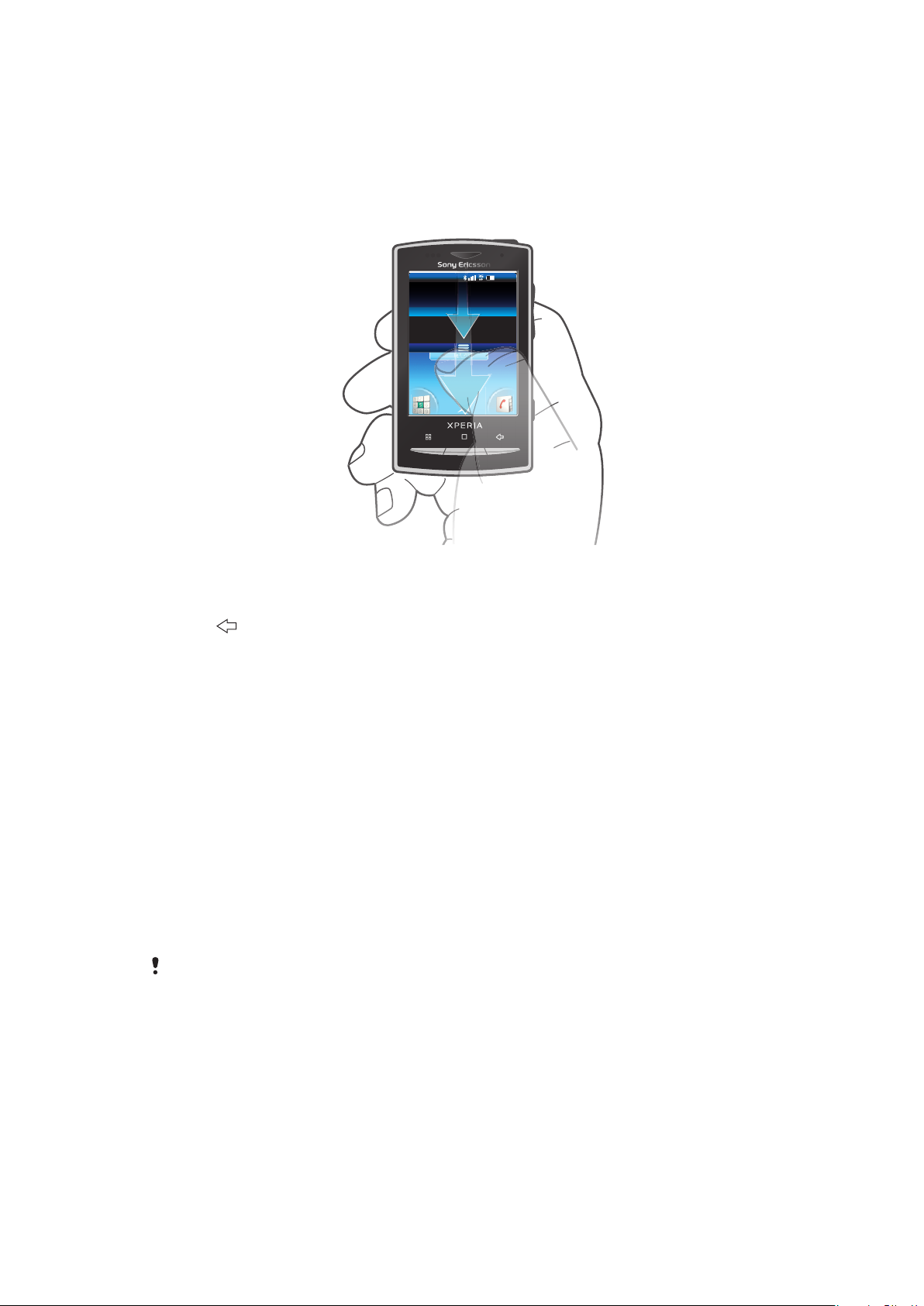
Πλαίσιο ειδοποιήσεων
January 7, 2010
11: 3 7
No notication
20 January 2010
000
y
, 2
y
Janu
, 2
0
0
Στο πλαίσιο ειδοποιήσεων, εμφανίζονται εικονίδια ειδοποίησης σε λεπτομερή προβολή. Μπορείτε να
ανοίξετε ειδοποιήσεις, όπως για παράδειγμα μηνύματα, υπενθυμίσεις ή ειδοποιήσεις συμβάντων,
απευθείας από το πλαίσιο ειδοποιήσεων. Μπορείτε επίσης να ανοίξετε εφαρμογές σε εκτέλεση, όπως
music player ή ραδιόφωνο.
Για να ανοίξετε το πλαίσιο ειδοποιήσεων
•
Σύρετε τη γραμμή κατάστασης προς τα κάτω.
Για να κλείσετε το πλαίσιο ειδοποιήσεων
•
Πιέστε .
•
Σύρετε το πλαίσιο ειδοποιήσεων προς τα επάνω.
Για να ανοίξετε μια εφαρμογή που εκτελείται από το πλαίσιο ειδοποιήσεων
1
Από την Αρχική οθόνη, σύρετε τη γραμμή κατάστασης προς τα κάτω για να ανοίξει το πλαίσιο
ειδοποιήσεων.
2
Χτυπήστε το εικονίδιο της εφαρμογής που εκτελείται για να την ανοίξετε.
Για απαλοιφή του πλαισίου ειδοποιήσεων
•
Από το πλαίσιο ειδοποιήσεων, πατήστε Εκκαθάριση.
Αρχική οθόνη
Η Αρχική οθόνη είναι το σημείο εκκίνησης του τηλεφώνου σας. Μπορείτε να εξατομικεύσετε την
Αρχική οθόνη με την προσθήκη widget ή με την αλλαγή του φόντου και των εφαρμογών στις γωνίες.
Αν προσθέσετε περισσότερα από ένα widget, η Αρχική οθόνη εκτείνεται πέρα από τις διαστάσεις της
οθόνης. Οι γωνίες στην Αρχική οθόνη χρησιμοποιούνται για τη γρήγορη πρόσβαση σε εφαρμογές ή
σελιδοδείκτες. Μπορείτε να προσθέσετε οποιαδήποτε εφαρμογή ή σελιδοδείκτη στις γωνίες.
Όταν μεταβαίνετε στην Αρχική οθόνη, κάποιες εφαρμογές μπορεί να εξακολουθούν να
εκτελούνται στο παρασκήνιο. Αν δεν θέλετε οι εφαρμογές να εκτελούνται στο παρασκήνιο, θα
πρέπει να τερματίσετε κάθε εφαρμογή που έχετε ανοίξει πριν μεταβείτε στην Αρχική οθόνη.
16
Το παρόν αποτελεί μια προσαρμοσμένη μορφή αυτής της έκδοσης για το Internet. © Εκτυπώστε μόνο για ιδιωτική χρήση.
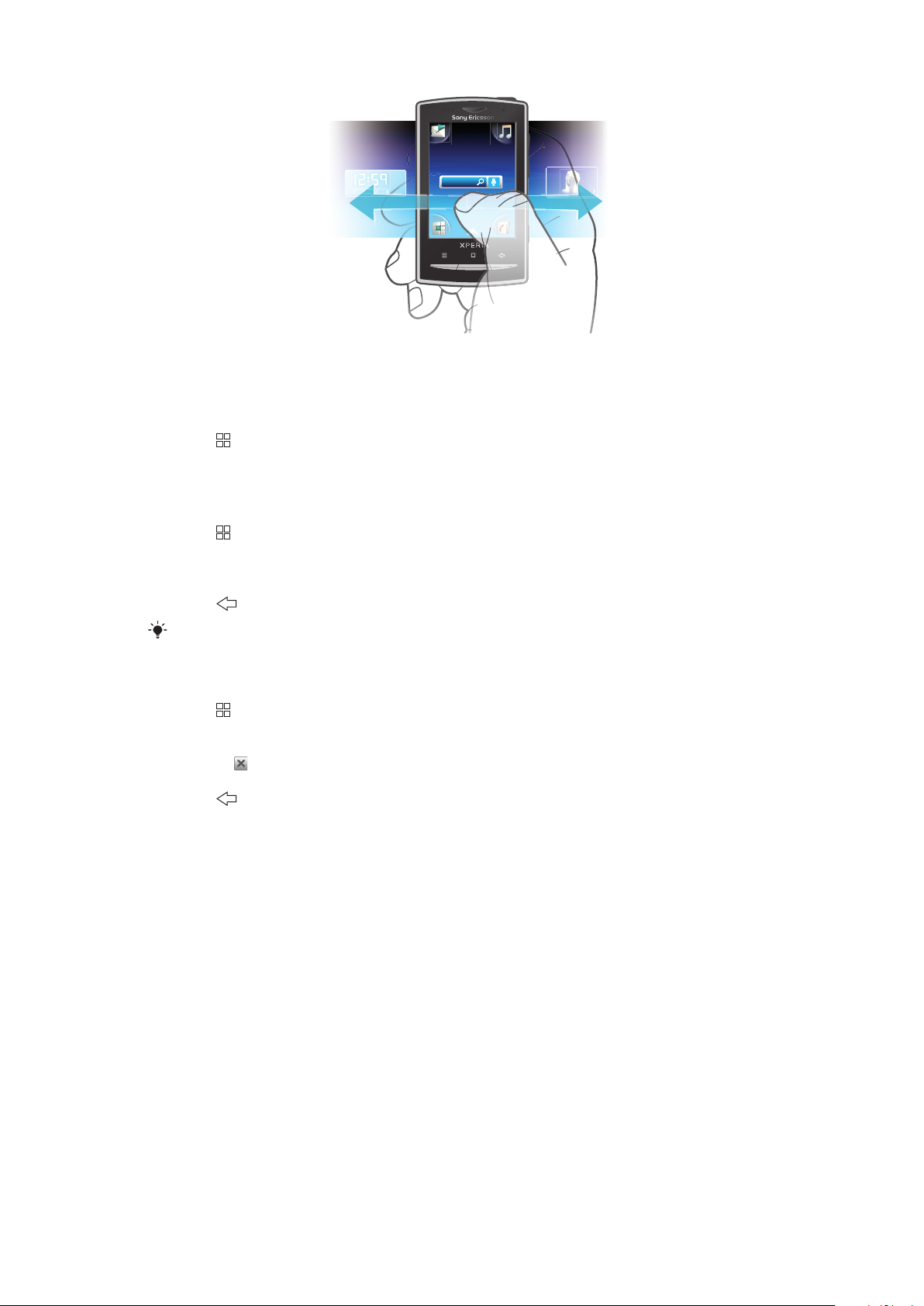
Janua
7
, 2
010
y
,
Για να προβάλλετε την εκτεταμένη αρχική οθόνη
•
Σύρετε το δάχτυλό σας στα πλαϊνά της οθόνης.
Για να αλλάξετε το φόντο της αρχικής οθόνης
1
Πιέστε
2
Χτυπήστε Αλλαγή ταπετσαρ..
3
Ενεργοποιήστε μια επιλογή.
.
Για να προσθέσετε widget στην αρχική οθόνη
1
Πιέστε
2
Χτυπήστε Διάταξη widget.
3
Αγγίξτε απαλά την οριζόντια λίστα των widget και χτυπήστε Προσθ. widget.
4
Επιλέξτε ένα widget από τη λίστα.
5
Πιέστε
Μπορείτε να προσθέσετε περισσότερα widget αγγίζοντας απαλά την οριζόντια λίστα και
χτυπώντας την επιλογή προσθήκης widget.
.
για να τερματίσετε τη λειτουργία επεξεργασίας.
Για να διαγράψετε ένα widget από την αρχική οθόνη
1
Πιέστε .
2
Χτυπήστε Διάταξη widget.
3
Αγγίξτε απαλά οριζοντίως στην οθόνη και χτυπήστε το widget που θέλετε να διαγράψετε.
4
Χτυπήστε
5
Χτυπήστε Ναι.
6
Πιέστε για να τερματίσετε τη λειτουργία επεξεργασίας.
στο widget.
Οθόνες εφαρμογών
Μπορείτε να αποκτήσετε πρόσβαση στις εφαρμογές του τηλεφώνου σας χρησιμοποιώντας τις οθόνες
εφαρμογών. Οι οθόνες εφαρμογών εκτείνονται πέρα από τις διαστάσεις της οθόνης του κινητού. Μπορείτε
να δημιουργήσετε νέες οθόνες και να διατάξετε τις εφαρμογές όπως προτιμάτε.
17
Το παρόν αποτελεί μια προσαρμοσμένη μορφή αυτής της έκδοσης για το Internet. © Εκτυπώστε μόνο για ιδιωτική χρήση.
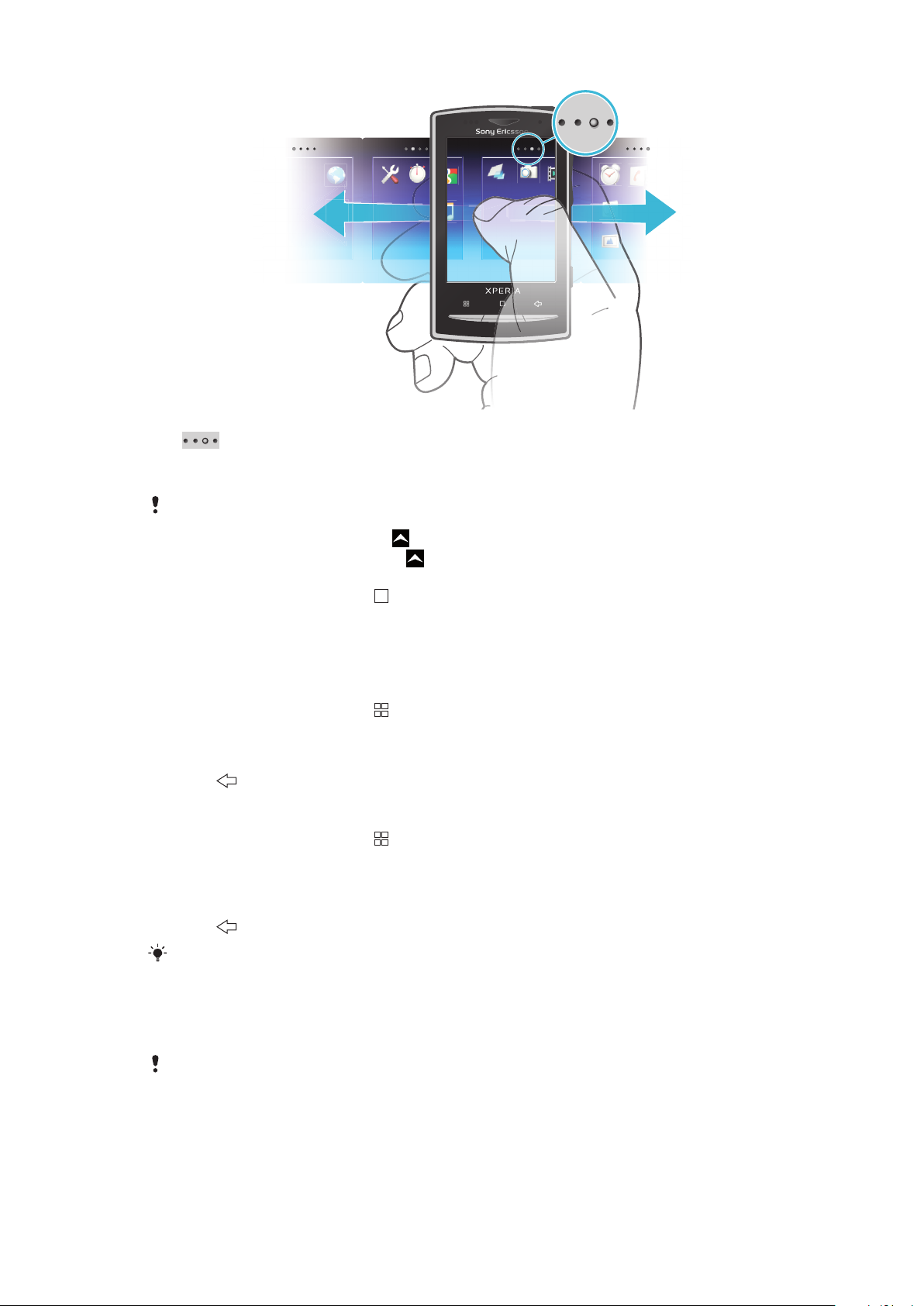
Εμφανίζει σε ποια οθόνη εφαρμογών βρίσκεστε
Για να ανοίξετε τις οθόνες εφαρμογών
Μπορείτε να ανοίξετε τις οθόνες εφαρμογών με διαφορετικούς τρόπους.
•
Από την Αρχική οθόνη, σύρετε το προς τα επάνω.
•
Από την Αρχική οθόνη, χτυπήστε το .
•
Αγγίξτε απαλά την Αρχική οθόνη προς τα επάνω.
•
Από την Αρχική οθόνη, πιέστε
.
Για να περιηγηθείτε στις οθόνες εφαρμογών
•
Από τις οθόνες εφαρμογών, αγγίξτε απαλά προς τα δεξιά ή προς τα αριστερά.
Για να δημιουργήσετε μια νέα οθόνη εφαρμογής
1
Από την Αρχική οθόνη, πιέστε .
2
Χτυπήστε Διάταξη εικονιδ..
3
Αγγίξτε παρατεταμένα ένα αντικείμενο στην τελευταία οθόνη μέχρι να γίνει δόνηση και, στη
συνέχεια, σύρετε προς τα δεξιά.
4
Πιέστε
για να τερματίσετε τη λειτουργία επεξεργασίας.
Για μετακίνηση μιας εφαρμογής
1
Από την Αρχική οθόνη, πιέστε .
2
Χτυπήστε Διάταξη εικονιδ..
3
Αγγίξτε παρατεταμένα ένα αντικείμενο μέχρι να γίνει δόνηση και σύρετέ το σε μία από τις γωνίες
ή σε άλλη οθόνη εφαρμογής. Αν μετακινήσετε ένα αντικείμενο στην τελευταία οθόνη εφαρμογών,
η οθόνη αλλάξει στην επόμενη.
4
Πιέστε
για να τερματίσετε τη λειτουργία επεξεργασίας.
Τα αντικείμενο στις οθόνες εφαρμογών δεν είναι συντομεύσεις στις εφαρμογές, αλλά οι
πραγματικές εφαρμογές. Όταν μετακινείτε μια εφαρμογή από τα παράθυρα εφαρμογών σε γωνίες
ή το αντίστροφο, η πραγματική εφαρμογή μετακινείται και δεν δημιουργείται συντόμευση. Δεν
υπάρχουν συντομεύσεις στις εφαρμογές.
Για να αναδιατάξετε τις γωνίες
Οι γωνίες δεν είναι συντομεύσεις σε εφαρμογές, αλλά οι πραγματικές εφαρμογές.
18
Το παρόν αποτελεί μια προσαρμοσμένη μορφή αυτής της έκδοσης για το Internet. © Εκτυπώστε μόνο για ιδιωτική χρήση.
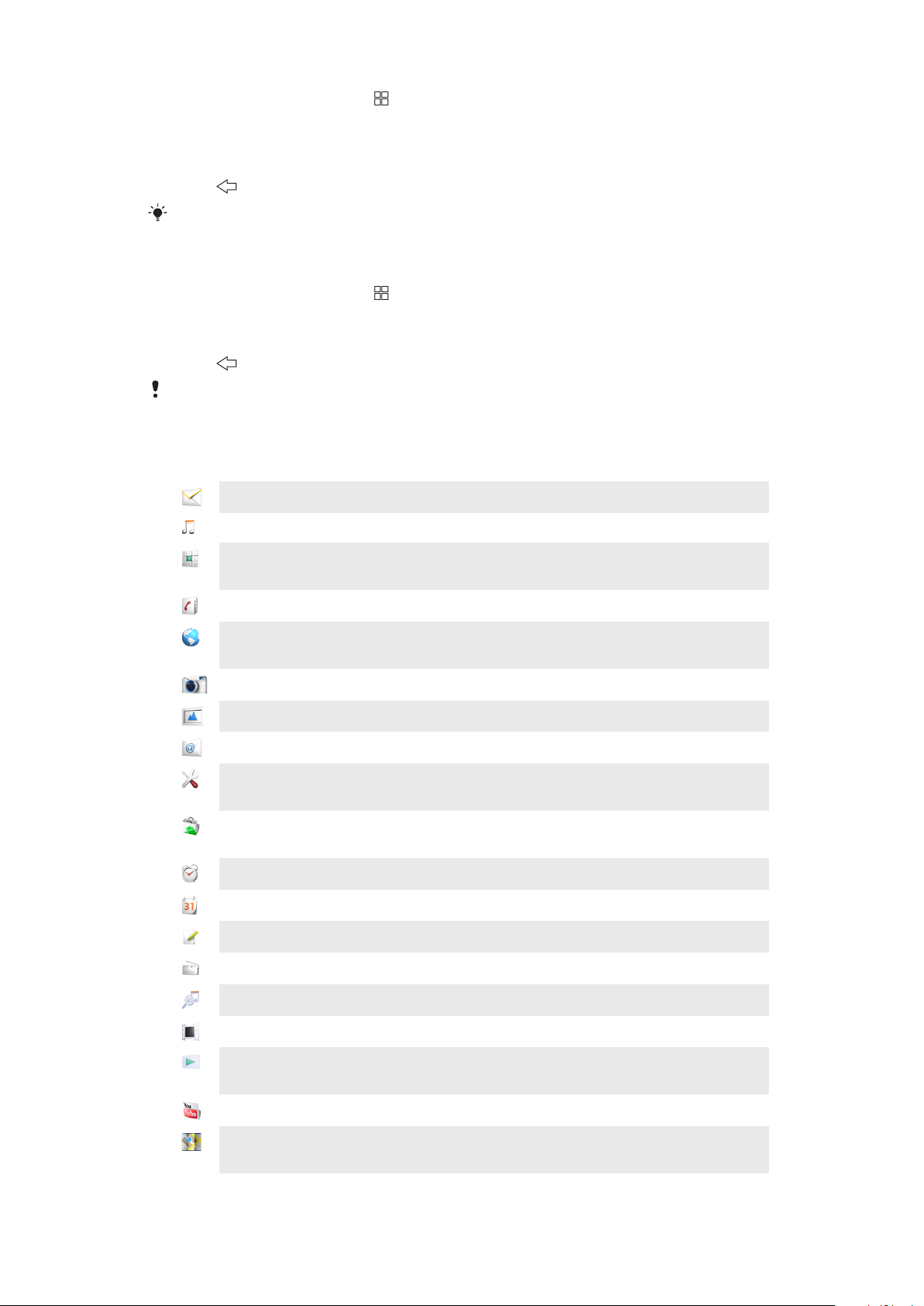
1
Από την Αρχική οθόνη, πιέστε .
2
Χτυπήστε Διάταξη εικονιδ..
3
Αγγίξτε παρατεταμένα ένα αντικείμενο στην οθόνη εφαρμογών και, στη συνέχεια, σύρετέ το σε μία
από τις γωνίες. Μπορείτε επίσης να εναλλάξετε το αντικείμενο μεταξύ οθονών εφαρμογών και
κάποιας γωνίας.
4
Πιέστε
Μπορείτε επίσης να προσθέσετε τους αγαπημένους σελιδοδείκτες ως γωνίες ή να τους σύρετε
εκτός των γωνιών στις οθόνες εφαρμογών.
για να τερματίσετε τη λειτουργία επεξεργασίας.
Για να διαγράψετε μια οθόνη εφαρμογών
1
Από την Αρχική οθόνη, πιέστε .
2
Χτυπήστε Διάταξη εικονιδ..
3
Αγγίξτε παρατεταμένα κάθε στοιχείο μέχρι να γίνει δόνηση και σύρετε το κάθε ένα ξεχωριστά στην
αριστερή οθόνη, μέχρι η τελευταία οθόνη στα δεξιά να μείνει κενή.
4
Πιέστε
Πριν μετακινήσετε στοιχεία στα αριστερά, βεβαιωθείτε ότι η οθόνη στα αριστερά διαθέτει αρκετό
διάστημα.
για να τερματίσετε τη λειτουργία επεξεργασίας.
Επισκόπηση εφαρμογών
Μηνύματα
Music player
Κλήσεις
Επαφές
Internet
Κάμερα
Άλμπουμ
Email
Ρυθμίσεις
Αγορά
Ξυπνητήρι
Ημερολόγιο
Σημειώσεις
Στείλτε και λάβετε μηνύματα SMS και MMS
Πραγματοποιήστε αναπαραγωγή μουσικής και playlist
Πραγματοποιήστε και λάβετε κλήσεις, κάντε εναλλαγή μεταξύ κλήσεων,
ρυθμίστε κλήσεις συνδιάσκεψης και προβάλετε το ιστορικό κλήσεων
Παρακολουθήστε τους φίλους και τους συνεργάτες σας
Περιηγηθείτε στο Web και "κατεβάστε" νέα προγράμματα και αρχεία από
το Internet
Τραβήξτε φωτογραφίες και κλιπ βίντεο
Προβάλλετε τις φωτογραφίες σας
Στείλτε και λάβετε email
Προσαρμόστε τις ρυθμίσεις του τηλεφώνου ανάλογα με τις προτιμήσεις
σας
Υπηρεσία Android™ Market, όπου μπορείτε να πραγματοποιήσετε λήψη
και αγορά νέων εφαρμογών στο τηλέφωνό σας
Ρυθμίστε το ξυπνητήρι
Παρακολουθήστε τις συναντήσεις σας
Κρατήστε σημειώσεις
Ραδιόφωνο FM
TrackID™
Βίντεο
PlayNow™
Ακούστε ραδιόφωνο από το τηλέφωνο
Υπηρεσία αναγνώρισης μουσικών κομματιών
Προβάλλετε τα video που είναι αποθηκευμένα στο τηλέφωνο
Πραγματοποιήστε λήψη ποικιλίας εντυπωσιακού περιεχομένου στο
τηλέφωνό σας
YouTube
Google Maps
Πραγματοποιήστε κοινή χρήση και προβολή video από όλο τον κόσμο
Προβάλλετε την τρέχουσα τοποθεσία σας, βρείτε άλλες τοποθεσίες και
υπολογίστε διαδρομές
19
Το παρόν αποτελεί μια προσαρμοσμένη μορφή αυτής της έκδοσης για το Internet. © Εκτυπώστε μόνο για ιδιωτική χρήση.
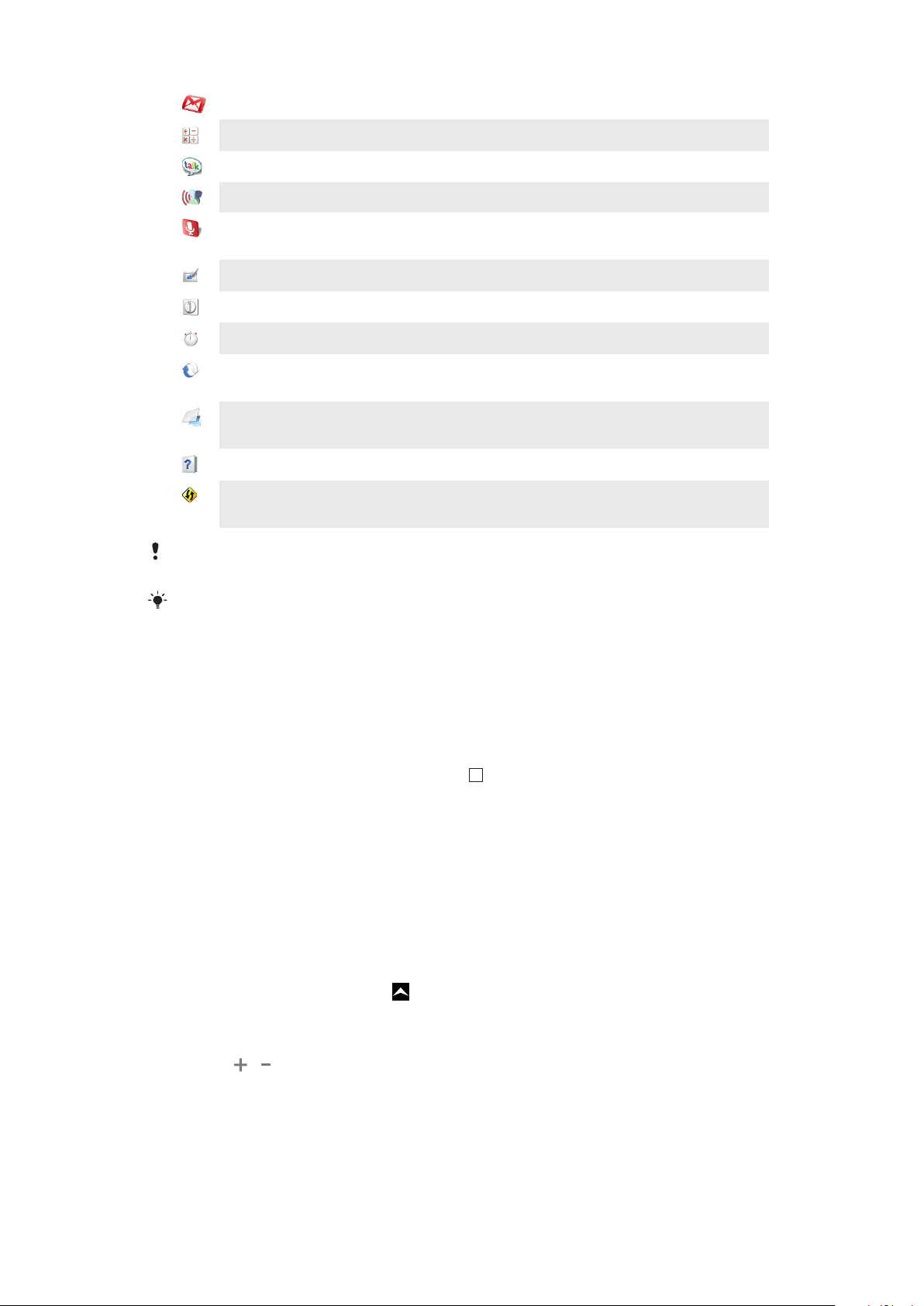
Gmail™
Εφαρμογή email που υποστηρίζει την υπηρεσία Google Mail™
Αριθμομηχανή
Google Talk
Φωνητική κλήση
Φωνητική αναζήτηση
Πραγματοποιήστε βασικούς υπολογισμούς
Συνομιλήστε online
Χρησιμοποιήστε τη φωνή σας για την πραγματοποίηση κλήσης
Χρησιμοποιήστε τη φωνητική αναζήτηση για να ψάξετε περιεχόμενο
στο web
Photo fun
Χρονόμετρο
Χρονόμετρο
Συγχρ. Sony Ericsson
Πραγματοποιήστε επεξεργασία των φωτογραφιών σας
Αντίστροφη μέτρηση
Καταγράψτε το χρόνο
Συγχρονίστε τις επαφές σας, το ημερολόγιό σας και πολλά άλλα
χρησιμοποιώντας το SonyEricsson.com
Timescape™
Παρακολουθήστε όλα τα καθημερινά συμβάντα επικοινωνίας στο
τηλέφωνό σας, καθώς και στις online υπηρεσίες σας
Οδηγός χρήστη
Dataviz® RoadSync
Διαβάστε τον λεπτομερή οδηγό χρήστη στο τηλέφωνο
Εφαρμογή συγχρονισμού. Συγχρονίστε το Dataviz® RoadSync στο
τηλέφωνό σας με τη χρήση του Microsoft® Exchange ActiveSync®
Κάποιες εφαρμογές δεν υποστηρίζονται από όλα τα δίκτυα ή/και τους παροχείς υπηρεσιών σε
όλες τις περιοχές.
Μπορείτε, επίσης, να πραγματοποιήσετε λήψη νέων εφαρμογών. Θα εμφανιστούν, επίσης, στις
οθόνες εφαρμογών.
Παράθυρο πρόσφατα χρησιμοποιημένων εφαρμογών
Από αυτό το παράθυρο μπορείτε να προβάλλετε και να αποκτήσετε πρόσβαση στις πρόσφατα
χρησιμοποιημένες εφαρμογές.
Για να ανοίξετε το παράθυρο των πρόσφατα χρησιμοποιημένων εφαρμογών
•
Από οποιαδήποτε εφαρμογή, πιέστε παρατεταμένα
.
Επισκόπηση ρυθμίσεων τηλεφώνου
Μπορείτε να ρυθμίσετε το τηλέφωνο, έτσι ώστε να ανταποκρίνεται στις απαιτήσεις σας, για παράδειγμα
Ημερομηνία & ώρα, Στοιχεία ελέγχου ασύρματου και Συγχρονισμός δεδομένων.
Ώρα και ημερομηνία
Μπορείτε να αλλάξετε την ώρα και την ημερομηνία στο τηλέφωνό σας.
Για να ρυθμίσετε την ημερομηνία
1
Από την Αρχική οθόνη, σύρετε το προς τα επάνω.
2
Βρείτε και χτυπήστε το Ρυθμίσεις > Ημερομηνία & ώρα.
3
Αποεπιλέξτε το πλαίσιο ελέγχου Αυτόματο, σε περίπτωση που είναι επιλεγμένο.
4
Χτυπήστε Ορισμός ημερομηνίας.
5
Χτυπήστε
6
Χτυπήστε Ορισμός.
ή για να προσαρμόσετε την ημερομηνία.
20
Το παρόν αποτελεί μια προσαρμοσμένη μορφή αυτής της έκδοσης για το Internet. © Εκτυπώστε μόνο για ιδιωτική χρήση.
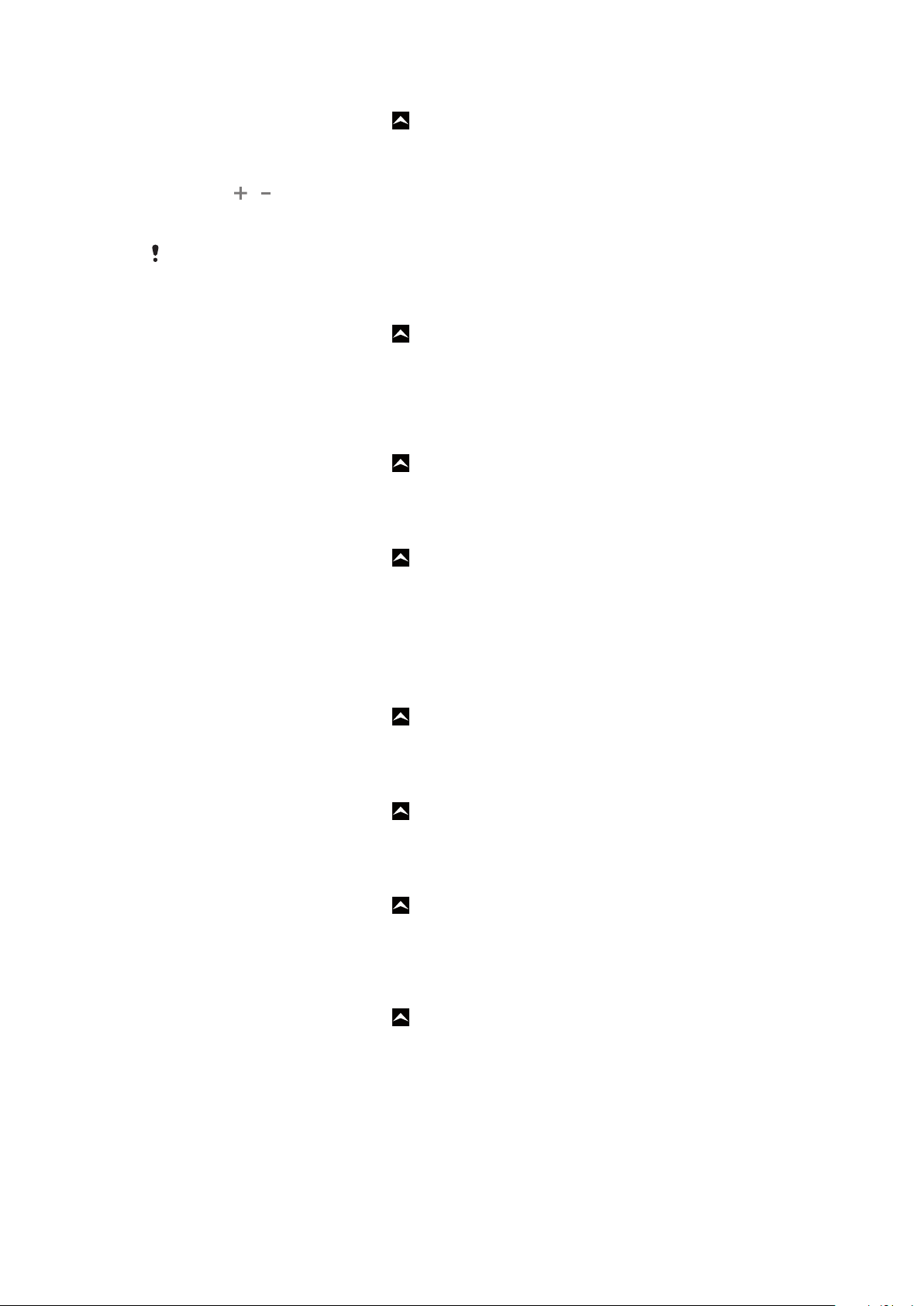
Για να ρυθμίσετε την ώρα
1
Από την Αρχική οθόνη, σύρετε το προς τα επάνω.
2
Βρείτε και χτυπήστε το Ρυθμίσεις > Ημερομηνία & ώρα.
3
Αποεπιλέξτε το πλαίσιο ελέγχου Αυτόματο, σε περίπτωση που είναι επιλεγμένο.
4
Χτυπήστε Ορισμός ώρας.
5
Χτυπήστε
6
Χτυπήστε ΠΜ για να αλλάξετε τη ρύθμιση σε ΜΜ ή αντίστροφα.
7
Χτυπήστε Ορισμός.
Αν θέλετε να χρησιμοποιήσετε τις επιλογές ΠΜ και ΜΜ, πρέπει να αποεπιλέξετε το πλαίσιο
ελέγχου Χρήση μορφής 24ώρου.
ή για να προσαρμόσετε την ώρα και τα λεπτά.
Για να ρυθμίσετε τη ζώνη ώρας
1
Από την Αρχική οθόνη, σύρετε το προς τα επάνω.
2
Βρείτε και χτυπήστε το Ρυθμίσεις > Ημερομηνία & ώρα.
3
Αποεπιλέξτε το πλαίσιο ελέγχου Αυτόματο, σε περίπτωση που είναι επιλεγμένο.
4
Χτυπήστε Επιλογή ζώνης ώρας.
5
Ενεργοποιήστε μια επιλογή.
Για να ρυθμίσετε τη μορφή της ώρας
1
Από την Αρχική οθόνη, σύρετε το
2
Βρείτε και χτυπήστε το Ρυθμίσεις > Ημερομηνία & ώρα > Χρήση μορφής 24ώρου.
3
Επιλέξτε το πλαίσιο ελέγχου για να μεταβείτε ανάμεσα στις μορφές 12 και 24 ωρών.
προς τα επάνω.
Για να ρυθμίσετε τη μορφή της ημερομηνίας
1
Από την Αρχική οθόνη, σύρετε το
2
Βρείτε και χτυπήστε το Ρυθμίσεις > Ημερομηνία & ώρα > Επιλογή μορφής
προς τα επάνω.
ημερομηνίας.
3
Ενεργοποιήστε μια επιλογή.
Ρυθμίσεις ήχου κλήσης
Για να ρυθμίσετε έναν ήχο κλήσης τηλεφώνου
1
Από την Αρχική οθόνη, σύρετε το
2
Βρείτε και χτυπήστε το Ρυθμίσεις > Ήχος και εικόνα > Ήχος κλήσης τηλεφώνου.
3
Επιλέξτε έναν ήχο κλήσης.
Για ενεργοποιήσετε τους τόνους αφής
1
Από την Αρχική οθόνη, σύρετε το προς τα επάνω.
2
Βρείτε και χτυπήστε το Ρυθμίσεις > Ήχος και εικόνα.
3
Επιλέξτε Ήχοι αγγίγματος οθόνης ή Ηχητική επιλογή.
Για να επιλέξετε έναν ήχο ειδοποίησης
1
Από την Αρχική οθόνη, σύρετε το
2
Βρείτε και χτυπήστε το Ρυθμίσεις > Ήχος και εικόνα > Ήχος κλήσης
ειδοποίησης.
3
Επιλέξτε έναν ήχο κλήσης και χτυπήστε OK.
Για να ρυθμίσετε την ειδοποίηση δόνησης
1
Από την Αρχική οθόνη, σύρετε το
2
Βρείτε και χτυπήστε το Ρυθμίσεις > Ήχος και εικόνα.
3
Επιλέξτε το πλαίσιο ελέγχου Δόνηση τηλεφώνου.
προς τα επάνω.
προς τα επάνω.
προς τα επάνω.
21
Το παρόν αποτελεί μια προσαρμοσμένη μορφή αυτής της έκδοσης για το Internet. © Εκτυπώστε μόνο για ιδιωτική χρήση.
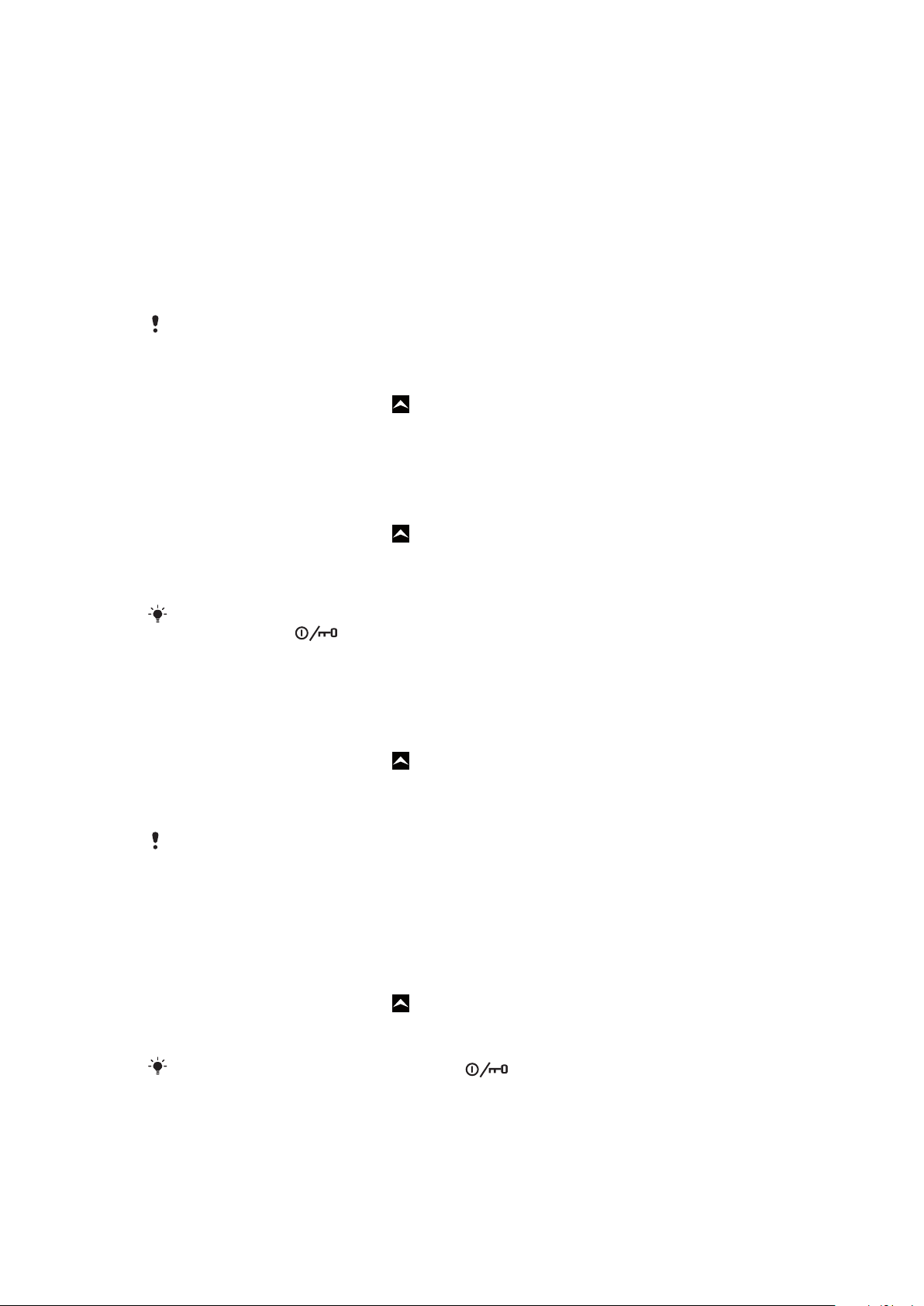
Ρυθμίσεις οθόνης
Προσανατολισμός
Όταν ανοίγετε το πληκτρολόγιο, ο προσανατολισμός της οθόνης αλλάζει αυτόματα από κατακόρυφη σε
οριζόντια προβολή. Μπορείτε, επίσης, να ρυθμίσετε το τηλέφωνο έτσι ώστε να παραμένει σε κατακόρυφο
προσανατολισμό απενεργοποιώντας τη ρύθμιση αυτόματου προσανατολισμού.
Για να αποτρέψετε την αυτόματη αλλαγή του προσανατολισμού της οθόνης
1
Από την Αρχική οθόνη, χτυπήστε τη γραμμή εφαρμογών.
2
Χτυπήστε Ρυθμίσεις > Ήχος και εικόνα.
3
Αποεπιλέξτε το πλαίσιο ελέγχου Προσανατολισμός.
Η αποτροπή της αυτόματης αλλαγής του προσανατολισμού της οθόνης σημαίνει ότι το τηλέφωνο
παραμένει σε κατακόρυφο προσανατολισμό.
Για να προσαρμόσετε τη φωτεινότητα της οθόνης
1
Από την Αρχική οθόνη, σύρετε το
2
Βρείτε και χτυπήστε το Ρυθμίσεις > Ήχος και εικόνα > Φωτεινότητα.
3
Για να μειώσετε τη φωτεινότητα, σύρετε το ρυθμιστικό προς τα αριστερά. Για να αυξήσετε τη
φωτεινότητα, σύρετε το ρυθμιστικό προς τα δεξιά.
4
Χτυπήστε OK.
Για να προσαρμόσετε το χρόνο αδράνειας πριν από την απενεργοποίηση της οθόνης
1
Από την Αρχική οθόνη, σύρετε το προς τα επάνω.
2
Βρείτε και χτυπήστε το Ρυθμίσεις > Ήχος και εικόνα > Λήξη ορίου χρόνου
οθόνης.
3
Ενεργοποιήστε μια επιλογή.
προς τα επάνω.
Για να απενεργοποιήσετε γρήγορα την οθόνη, πιέστε σύντομα το πλήκτρο ενεργοποίησης/
απενεργοποίησης .
Γλώσσα τηλεφώνου
Μπορείτε να επιλέξετε τη γλώσσα που θα χρησιμοποιείτε στο τηλέφωνό σας.
Για να αλλάξετε τη γλώσσα τηλεφώνου
1
Από την Αρχική οθόνη, σύρετε το
2
Βρείτε και χτυπήστε το Ρυθμίσεις > Τοπικές ρυθμίσεις & κείμενο > Επιλογή
τοπικών ρυθμίσεων.
3
Ενεργοποιήστε μια επιλογή.
Αν επιλέξετε τη λάθος γλώσσα και δεν μπορείτε να διαβάσετε τα κείμενα του μενού, επισκεφθείτε
το website
www.sonyericsson.com/support
προς τα επάνω.
για βοήθεια.
Flight mode
Στη flight mode δεν πραγματοποιούνται ραδιομεταδόσεις από το τηλέφωνο. Δεν θα είναι δυνατή η
ενεργοποίηση του Bluetooth™ ή του Wi-Fi™.
Για να ενεργοποιήσετε το Flight mode
1
Από την Αρχική οθόνη, σύρετε το
2
Βρείτε και χτυπήστε το Ρυθμίσεις > Στοιχεία ελέγχου ασύρματου.
3
Επιλέξτε το πλαίσιο ελέγχου Λειτουργία πτήσης.
προς τα επάνω.
Μπορείτε επίσης να πιέσετε παρατεταμένα το για να ενεργοποιήσετε το Flight mode.
Ρυθμίσεις Internet και μηνυμάτων
Για τα περισσότερα δίκτυα και τους λειτουργούς κινητής τηλεφωνίας, οι ρυθμίσεις μηνυμάτων και Internet
είναι προεγκατεστημένες ή θα ληφθούν αυτόματα στο τηλέφωνο την πρώτη φορά που θα το ενεργοποιήσετε
έχοντας τοποθετήσει την κάρτα SIM. Αν όχι, μπορείτε να επισκεφθείτε το website
22
Το παρόν αποτελεί μια προσαρμοσμένη μορφή αυτής της έκδοσης για το Internet. © Εκτυπώστε μόνο για ιδιωτική χρήση.
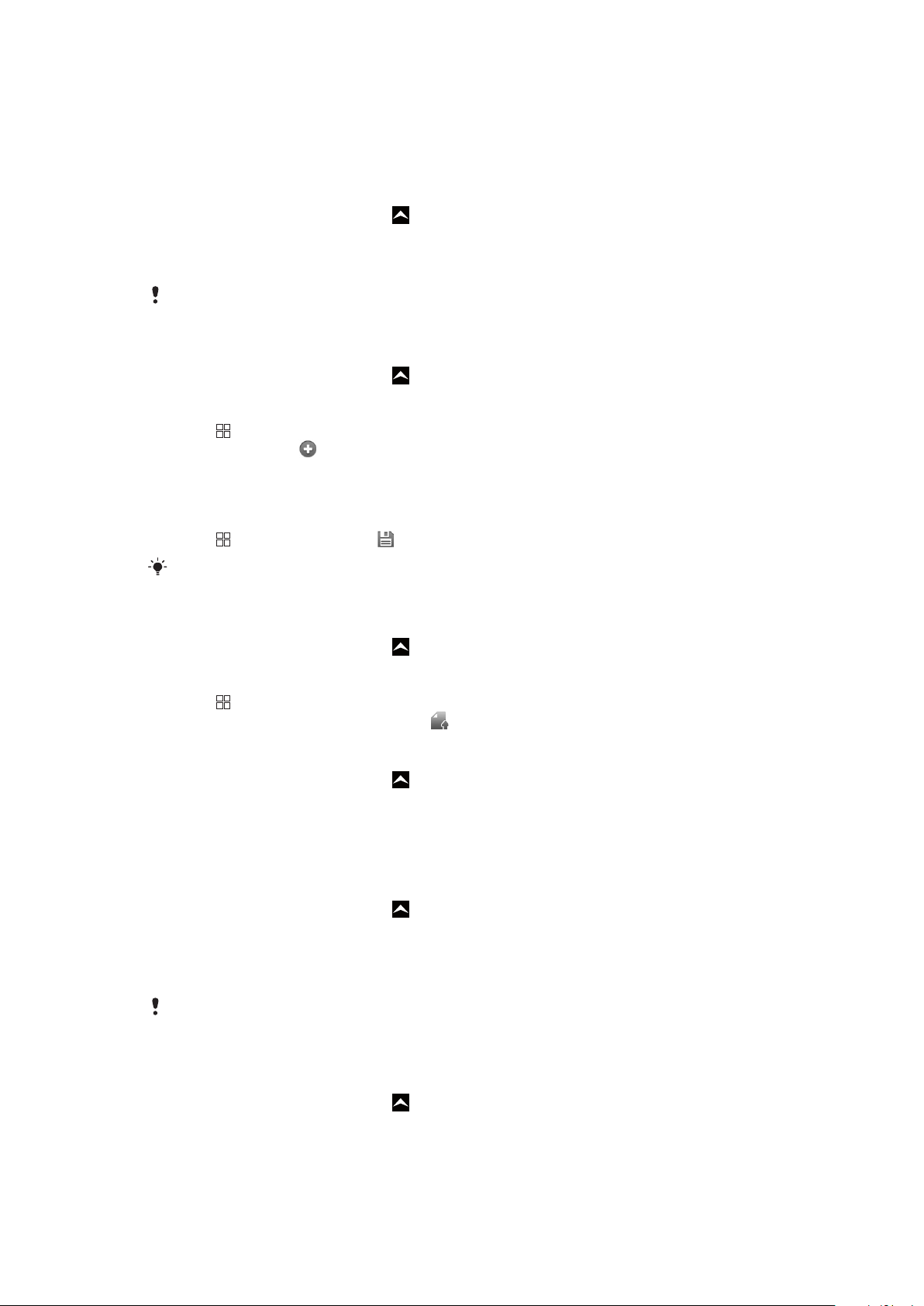
www.sonyericsson.com/support
από τον υπολογιστή σας για να "κατεβάσετε" τις ρυθμίσεις στο τηλέφωνό
σας. Μπορείτε επίσης να προσθέσετε ή να αλλάξετε τις ρυθμίσεις Internet με μη αυτόματο τρόπο.
Το τηλέφωνό σας πραγματοποιεί αυτόματη εναλλαγή ανάμεσα στα δίκτυα 2G και 3G ανάλογα με τη
διαθεσιμότητα. Ορισμένοι λειτουργοί δικτύων σάς επιτρέπουν να αλλάζετε δίκτυο εσείς οι ίδιοι.
Για να προβάλλετε το τρέχον Όνομα Σημείου Πρόσβασης (APN)
1
Από την Αρχική οθόνη, σύρετε το προς τα επάνω.
2
Βρείτε και χτυπήστε το Ρυθμίσεις > Στοιχεία ελέγχου ασύρματου > Δίκτυα κινητής
τηλεφωνίας.
3
Χτυπήστε Ονόματα σημείου πρόσβασης.
Αν υπάρχουν διαθέσιμες περισσότερες από μία συνδέσεις, η ενεργή σύνδεση δικτύου θα
εμφανιστεί με ένα σημάδι ελέγχου στα δεξιά.
Για να διαμορφώσετε τις ρυθμίσεις Internet με μη αυτόματο τρόπο
1
Από την Αρχική οθόνη, σύρετε το προς τα επάνω.
2
Βρείτε και χτυπήστε το Ρυθμίσεις > Στοιχεία ελέγχου ασύρματου > Δίκτυα κινητής
τηλεφωνίας > Ονόματα σημείου πρόσβασης.
3
Πιέστε
4
Χτυπήστε Νέο APN .
5
Χτυπήστε Όνομα και εισαγάγετε το όνομα του προφίλ δικτύου που θέλετε να δημιουργήσετε.
6
Χτυπήστε APN και εισαγάγετε το όνομα του σημείου πρόσβασης.
7
Χτυπήστε και εισαγάγετε όλες τις υπόλοιπες πληροφορίες που απαιτούνται από το λειτουργό
.
δικτύου.
8
Πιέστε
και χτυπήστε Αποθ/ση .
Επικοινωνήστε με το λειτουργό δικτύου για λεπτομερείς πληροφορίες σχετικά με τις ρυθμίσεις
δικτύου.
Για να επαναφέρετε τις προεπιλεγμένες ρυθμίσεις Internet
1
Από την Αρχική οθόνη, σύρετε το προς τα επάνω.
2
Βρείτε και χτυπήστε το Ρυθμίσεις > Στοιχεία ελέγχου ασύρματου > Δίκτυα κινητής
τηλεφωνίας > Ονόματα σημείου πρόσβασης.
3
Πιέστε
4
Χτυπήστε Επαναφορά προεπιλογών .
.
Για να αλλάξετε λειτουργία δικτύου
1
Από την Αρχική οθόνη, σύρετε το
2
Βρείτε και χτυπήστε το Ρυθμίσεις > Στοιχεία ελέγχου ασύρματου > Δίκτυα κινητής
προς τα επάνω.
τηλεφωνίας.
3
Χτυπήστε Λειτουργία δικτύου.
4
Επιλέξτε τη λειτουργία δικτύου που επιθυμείτε.
Για να επιλέξετε άλλο δίκτυο μη αυτόματα
1
Από την Αρχική οθόνη, σύρετε το
2
Βρείτε και χτυπήστε το Ρυθμίσεις > Στοιχεία ελέγχου ασύρματου > Δίκτυα κινητής
προς τα επάνω.
τηλεφωνίας > Εταιρείες δικτύου.
3
Χτυπήστε Αναζήτηση δικτύων.
4
Επιλέξτε ένα δίκτυο.
Αν επιλέξετε ένα δίκτυο με μη αυτόματο τρόπο, το τηλέφωνό σας δεν θα αναζητήσει άλλο δίκτυο,
ακόμα και αν μετακινηθείτε εκτός της εμβέλειας του δικτύου που έχετε επιλέξει αυτόματα.
Συνίσταται η ενεργοποίηση της αυτόματης επιλογής δικτύου.
Για να ενεργοποιήσετε την αυτόματη επιλογή δικτύου
1
Από την Αρχική οθόνη, σύρετε το προς τα επάνω.
2
Βρείτε και χτυπήστε το Ρυθμίσεις > Στοιχεία ελέγχου ασύρματου > Δίκτυα κινητής
τηλεφωνίας > Εταιρείες δικτύου.
3
Χτυπήστε Αυτόματη επιλογή.
23
Το παρόν αποτελεί μια προσαρμοσμένη μορφή αυτής της έκδοσης για το Internet. © Εκτυπώστε μόνο για ιδιωτική χρήση.
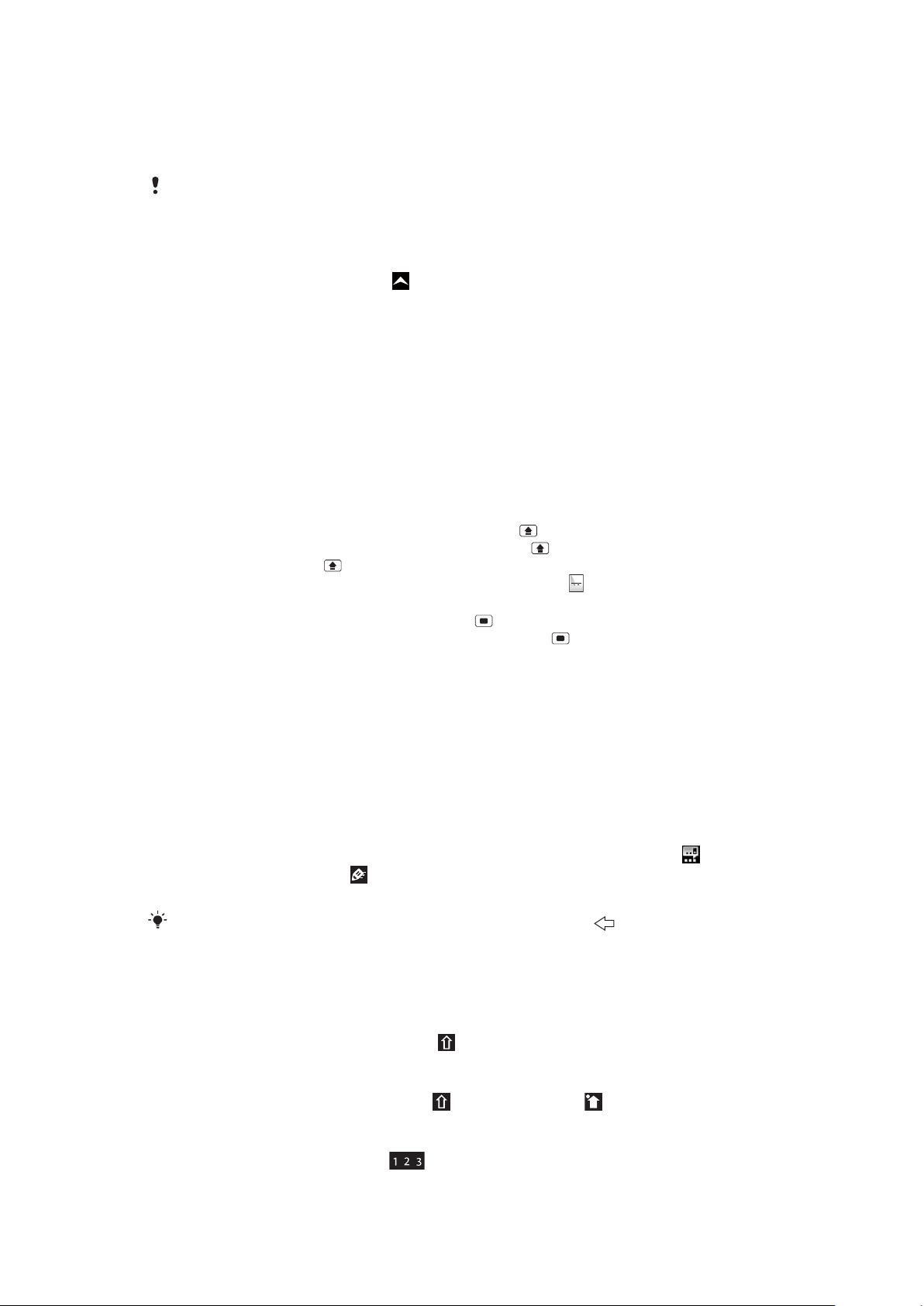
Περιαγωγή δεδομένων
Sym
au
Ανάλογα με το φορέα δικτύου τηλεφωνίας, ίσως είναι δυνατό να επιτρέψετε συνδέσεις δεδομένων μέσω
2G/3G εκτός του οικείου δικτύου σας (περιαγωγή). Σημειώστε ότι ενδέχεται να υπάρχουν χρεώσεις για τη
μετάδοση δεδομένων. Επικοινωνήστε με τον πάροχο δικτύου σας για περισσότερες πληροφορίες.
Οι εφαρμογές ενδέχεται, μερικές φορές, να χρησιμοποιούν τη σύνδεση στο Internet στο οικείο
δίκτυό σας χωρίς καμία ειδοποίηση, όπως για παράδειγμα όταν στέλνετε αιτήματα αναζήτησης
και συγχρονισμού.
Για να ενεργοποιήσετε την περιαγωγή δεδομένων
1
Από την Αρχική οθόνη, σύρετε το προς τα επάνω.
2
Βρείτε και χτυπήστε το Ρυθμίσεις > Στοιχεία ελέγχου ασύρματου > Δίκτυα κινητής
τηλεφωνίας.
3
Επιλέξτε το πλαίσιο ελέγχου Περιαγωγή δεδομένων.
Εισαγωγή κειμένου
Για την εισαγωγή κειμένου και χαρακτήρων μπορείτε να χρησιμοποιήσετε το πτυσσόμενο πληκτρολόγιο
ή το πληκτρολόγιο στην οθόνη. Όταν χρησιμοποιείτε το πτυσσόμενο πληκτρολόγιο, δεν μπορείτε να
εισαγάγετε κείμενο με τη χρήση του πληκτρολογίου στην οθόνη.
Χρήση του πτυσσόμενου πληκτρολογίου
•
Για να πληκτρολογήσετε πεζά γράμματα, πιέστε τα σχετικά πλήκτρα γραμμάτων.
•
Για να πληκτρολογήσετε ένα μόνο κεφαλαίο γράμμα, πιέστε το
•
Για να χρησιμοποιήσετε όλα τα κεφαλαία γράμματα, πιέστε το δύο φορές. Για να αλλάξετε σε πεζά
γράμματα, πιέστε ξανά το .
•
Για να πληκτρολογήσετε ειδικούς χαρακτήρες, πιέστε παρατεταμένα το
μέχρι να εμφανιστεί ο χαρακτήρας που θέλετε.
•
Για να εισαγάγετε ένα χαρακτήρα με μπλε, πιέστε το
•
Για να χρησιμοποιήσετε όλους του χαρακτήρες με μπλε, πιέστε το δύο φορές και έπειτα εισαγάγετε
τους σχετικούς χαρακτήρες.
και έπειτα το σχετικό πλήκτρο γράμματος.
και πιέστε το πλήκτρο γράμματος
και έπειτα το σχετικό πλήκτρο.
Για να αλλάξετε γλώσσα σύνταξης με τη χρήση του πτυσσόμενου πληκτρολογίου
1
Κατά την εισαγωγή κειμένου, χτυπήστε το εικονίδιο γλώσσας στην κάτω αριστερή γωνία της
οθόνης.
2
Επιλέξτε μια γλώσσα.
Χρήση του πληκτρολογίου στην οθόνη
Όταν εκκινείτε ένα πρόγραμμα ή επιλέγετε ένα πεδίο που απαιτεί κείμενο ή αριθμούς, εμφανίζεται το
προεπιλεγμένο πληκτρολόγιο στην οθόνη.
Μπορείτε να χρησιμοποιήσετε μέθοδο εισαγωγής κειμένου με πολλαπλή πίεση πλήκτρων ή τη μέθοδο
γρήγορης εισαγωγής κειμένου
χρησιμοποιεί ένα ενσωματωμένο λεξικό.
Μπορείτε να κλείσετε το πληκτρολόγιο ανά πάσα στιγμή πιέζοντας .
Για να προβάλλετε το πληκτρολόγιο στην οθόνη και να εισαγάγετε κείμενο
•
Χτυπήστε το πεδίο κειμένου. Θα εμφανιστεί το πληκτρολόγιο.
Για να αλλάξετε τα κεφαλαία γράμματα σε πεζά και αντίστροφα
•
Πριν πληκτρολογήσετε ένα γράμμα, χτυπήστε
Για να ενεργοποιήσετε το κλείδωμα κεφαλαίων
•
Πριν πληκτρολογήσετε μια λέξη, χτυπήστε το μέχρι να εμφανιστεί το .
Για να εισαγάγετε αριθμούς με τη χρήση του πληκτρολογίου
•
Καθώς εισαγάγετε κείμενο, σύρετε το
αριθμούς.
για την εισαγωγή κειμένου. Η μέθοδος γρήγορης εισαγωγής κειμένου
.
προς τα αριστερά. Εμφανίζεται ένα πληκτρολόγιο με
24
Το παρόν αποτελεί μια προσαρμοσμένη μορφή αυτής της έκδοσης για το Internet. © Εκτυπώστε μόνο για ιδιωτική χρήση.
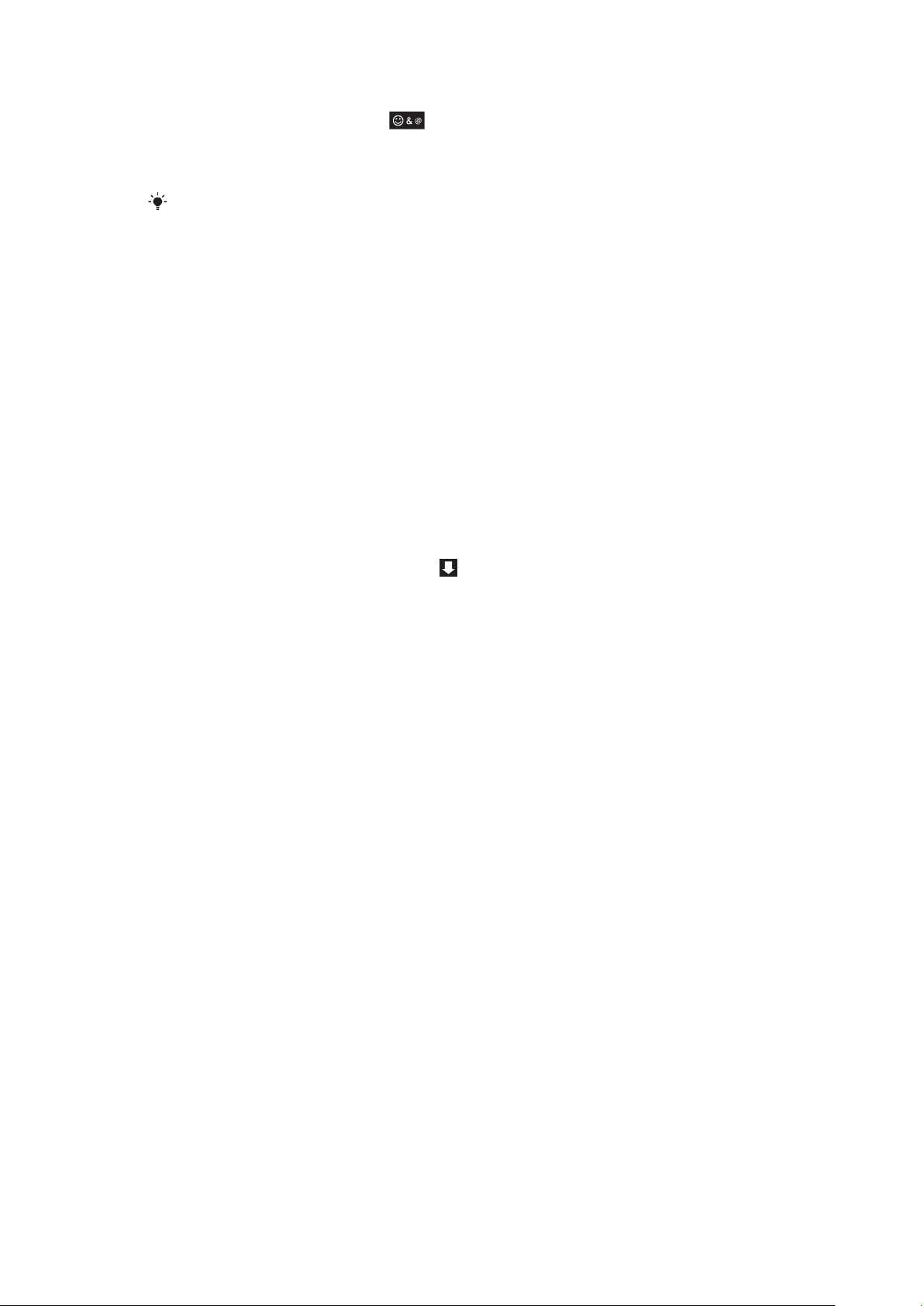
Για να εισαγάγετε σύμβολα
•
Καθώς εισαγάγετε κείμενο, σύρετε το προς τα δεξιά.
Για να χρησιμοποιήσετε το οριζόντιο πληκτρολόγιο
•
Όταν το πληκτρολόγιο είναι διαθέσιμο, γυρίστε το τηλέφωνο στο πλάι.
Η οριζόντια λειτουργία πρέπει να υποστηρίζεται από την εφαρμογή που χρησιμοποιείτε και οι
ρυθμίσεις πρέπει να οριστούν στην αυτόματη περιστροφή για το πληκτρολόγιο ώστε να
λειτουργούν στον οριζόντιο προσανατολισμό.
Για να αλλάξετε γλώσσα σύνταξης με τη χρήση του πληκτρολογίου στην οθόνη
1
Κατά την εισαγωγή κειμένου, χτυπήστε το εικονίδιο γλώσσας στην επάνω δεξιά γωνία.
2
Ενεργοποιήστε μια επιλογή.
Για να εισαγάγετε κείμενο με τη χρήση μεθόδου εισαγωγής κειμένου
1
Κατά την εισαγωγή κειμένου, χτυπήστε το εικονίδιο γλώσσας στην επάνω δεξιά γωνία.
2
Χτυπήστε Πολλ. πίεση πλ. για να αλλάξετε στη μέθοδο εισαγωγής κειμένου με πολλαπλή
πίεση πλήκτρων.
3
Για να γράψετε μια λέξη, χτυπήστε το πλήκτρο του χαρακτήρα όσες φορές χρειάζεστε για να
εμφανιστεί το γράμμα που θέλετε.
Για να εισαγάγετε κείμενο με τη χρήση γρήγορης εισαγωγής κειμένου
1
Κατά την εισαγωγή κειμένου, χτυπήστε το εικονίδιο γλώσσας στην επάνω δεξιά γωνία.
2
Χτυπήστε Γρήγορο κείμενο για να αλλάξετε στη γρήγορη εισαγωγή κειμένου.
3
Για να γράψετε μια λέξη, χτυπήστε κάθε πλήκτρο χαρακτήρα μόνο μία φορά, ακόμα και αν το γράμμα
που θέλετε δεν είναι το πρώτο γράμμα στο πλήκτρο.
4
Χτυπήστε τη λέξη που εμφανίζεται ή χτυπήστε
5
Αν η λέξη που θέλετε δεν βρίσκεται στη λίστα, χτυπήστε Ορθογραφία, πραγματοποιήστε τις
για να επιλέξετε μια λέξη από τη λίστα.
απαραίτητες αλλαγές και χτυπήστε Αποθ..
Για να επεξεργαστείτε κείμενο με τη χρήση του πληκτρολογίου στην οθόνη
1
Κατά τη διάρκεια εισαγωγής κειμένου, αγγίξτε παρατεταμένα το πεδίο κειμένου μέχρι να εμφανιστεί
το μενού Επεξεργασία κειμένου.
2
Ενεργοποιήστε μια επιλογή.
25
Το παρόν αποτελεί μια προσαρμοσμένη μορφή αυτής της έκδοσης για το Internet. © Εκτυπώστε μόνο για ιδιωτική χρήση.
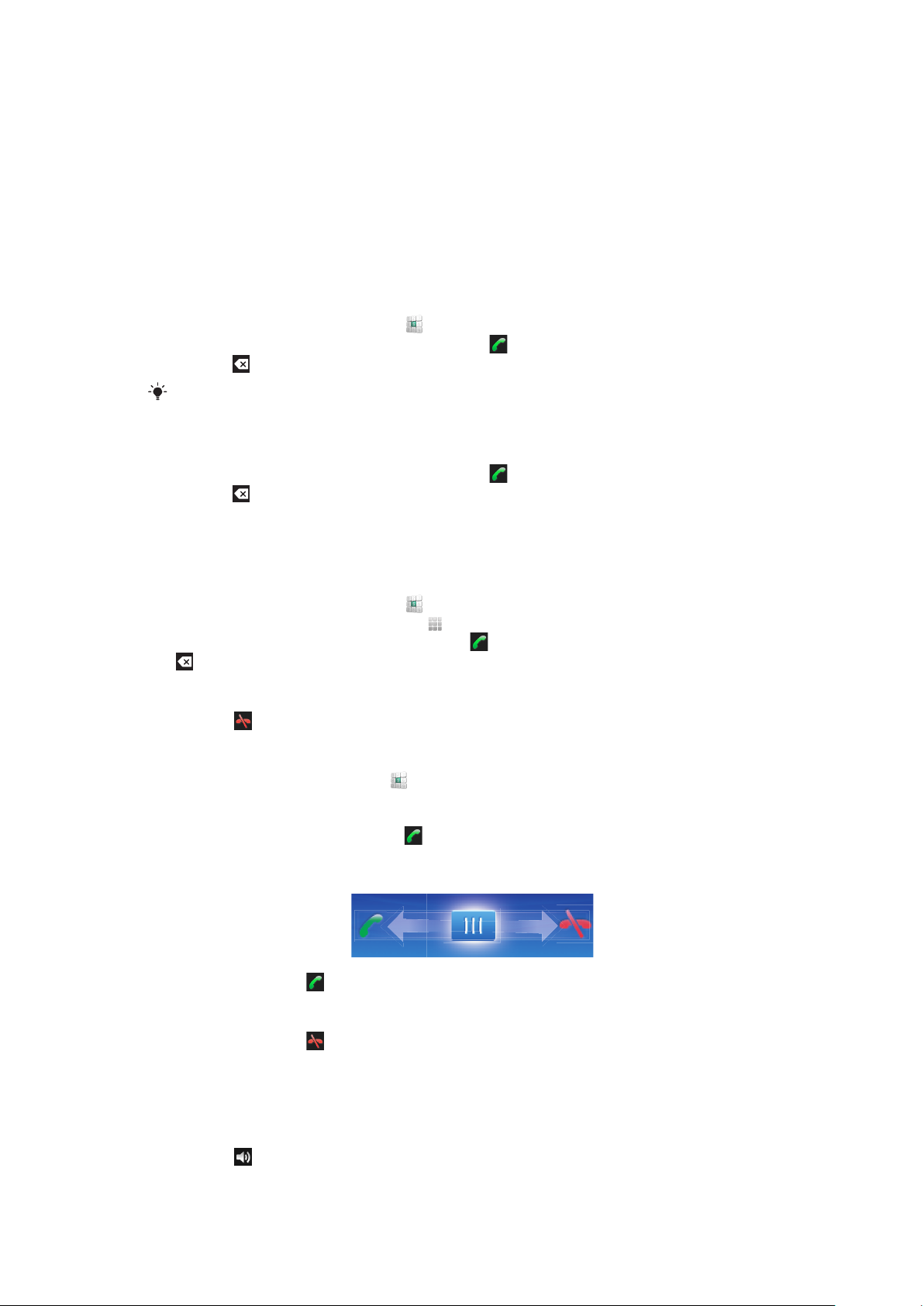
Πραγματοποίηση κλήσεων
Κλήσεις έκτακτης ανάγκης
Το τηλέφωνό σας υποστηρίζει διεθνείς αριθμούς έκτακτης ανάγκης, για παράδειγμα, 112 ή 911. Μπορείτε
να χρησιμοποιείτε αυτούς τους αριθμούς, στις περισσότερες περιπτώσεις, για την πραγματοποίηση
κλήσεων έκτακτης ανάγκης σε οποιαδήποτε χώρα, με ή χωρίς κάρτα SIM τοποθετημένη στο τηλέφωνο, με
την προϋπόθεση ότι βρίσκεστε μέσα στην περιοχή εμβέλειας ενός δικτύου.
Για να πραγματοποιήσετε μια κλήση SOS
1
Από την Αρχική οθόνη, χτυπήστε το
2
Εισαγάγετε τον αριθμό έκτακτης ανάγκης και χτυπήστε . Για να διαγράψετε έναν αριθμό,
χτυπήστε
Μπορείτε να πραγματοποιήσετε μια κλήση SOS χωρίς να έχετε τοποθετήσει κάρτα SIM.
Για να πραγματοποιήσετε μια κλήση SOS ενώ η κάρτα SIM είναι κλειδωμένη
1
Χτυπήστε Κλήση SOS.
2
Εισαγάγετε τον αριθμό έκτακτης ανάγκης και χτυπήστε . Για να διαγράψετε έναν αριθμό,
χτυπήστε
.
.
Διαχείριση κλήσεων
.
Για να πραγματοποιήσετε μια κλήση
1
Από την Αρχική οθόνη, χτυπήστε το .
2
Αν εμφανιστεί το αρχείο κλήσεων, χτυπήστε
3
Εισαγάγετε τον αριθμό του παραλήπτη και χτυπήστε . Για να διαγράψετε έναν αριθμό, χτυπήστε
.
Για να τερματίσετε μια κλήση
•
Χτυπήστε
Για να πραγματοποιήσετε μια διεθνή κλήση
1
Από την Αρχική οθόνη, χτυπήστε .
2
Αγγίξτε παρατεταμένα το 0 μέχρι να εμφανιστεί το σύμβολο "+".
3
Εισαγάγετε τον κωδικό χώρας, τον κωδικό περιοχής (χωρίς μηδέν μπροστά) και τον αριθμό
τηλεφώνου και, στη συνέχεια, χτυπήστε
Για να απαντήσετε σε μια κλήση
•
Σύρετε την ένδειξη στο .
Για να απορρίψετε μια κλήση
•
Σύρετε την ένδειξη στο
.
.
για εισαγωγή στην προβολή του πληκτρολογίου.
.
Για να αλλάξετε την ένταση ήχου του ακουστικού κατά τη διάρκεια μιας κλήσης
•
Πιέστε το πλήκτρο αύξησης ή μείωσης έντασης ήχου.
Για να ενεργοποιήσετε το μεγάφωνο (ανοικτή συνομιλία) κατά τη διάρκεια μιας κλήσης
•
Χτυπήστε .
26
Το παρόν αποτελεί μια προσαρμοσμένη μορφή αυτής της έκδοσης για το Internet. © Εκτυπώστε μόνο για ιδιωτική χρήση.
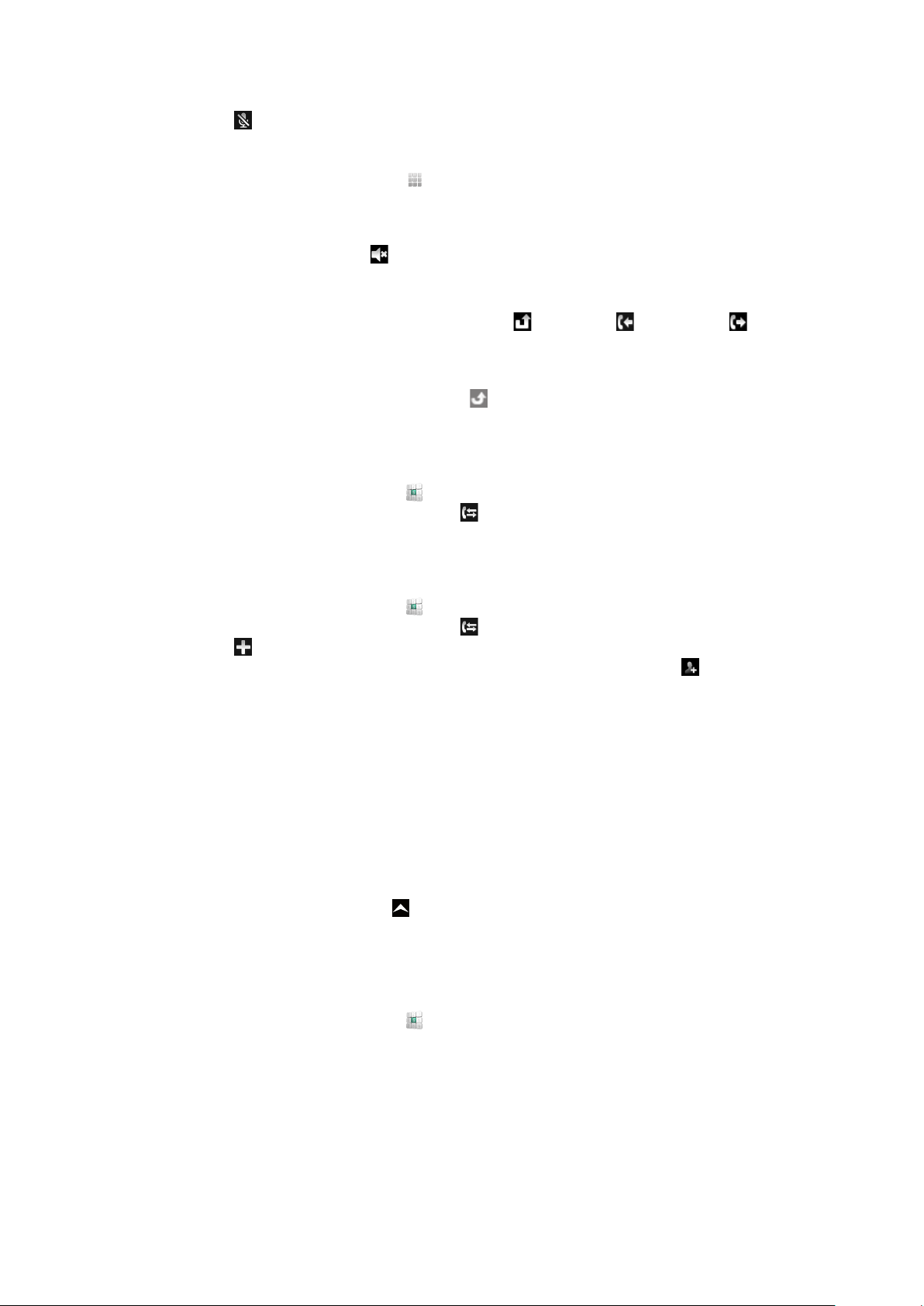
Για να πραγματοποιήσετε σίγαση του μικροφώνου κατά τη διάρκεια μιας κλήσης
•
Χτυπήστε .
Για να εισαγάγετε αριθμούς κατά τη διάρκεια μιας κλήσης
1
Κατά τη διάρκεια μιας κλήσης, χτυπήστε . Εμφανίζεται ένα πληκτρολόγιο.
2
Εισαγάγετε τους αριθμούς.
Για να πραγματοποιήσετε σίγαση του ήχου κλήσης μιας εισερχόμενης κλήσης
•
Όταν λάβετε μια κλήση, χτυπήστε .
Πρόσφατες κλήσεις
Στο αρχείο κλήσεων, μπορείτε να προβάλλετε αναπάντητες , εισερχόμενες και εξερχόμενες
κλήσεις.
Για να δείτε αναπάντητες κλήσεις
1
Όταν έχετε λάβει αναπάντητες κλήσεις, το εικονίδιο εμφανίζεται στη γραμμή κατάστασης.
Σύρετε τη γραμμή κατάστασης προς τα κάτω.
2
Στο πλαίσιο ειδοποιήσεων, μπορείτε να προβάλλετε τις αναπάντητες κλήσεις.
Για να καλέσετε έναν αριθμό από το αρχείο κλήσεων
1
Από την Αρχική οθόνη, χτυπήστε το .
2
Αν εμφανιστεί το πληκτρολόγιο κλήσης, χτυπήστε για εισαγωγή στην προβολή του αρχείου
κλήσεων.
3
Χτυπήστε τον αριθμό που θέλετε να καλέσετε.
Για να προσθέσετε έναν αριθμό από το αρχείο κλήσεων στις επαφές σας
1
Από την Αρχική οθόνη, χτυπήστε το .
2
Αν εμφανιστεί το πληκτρολόγιο κλήσης, χτυπήστε
3
Χτυπήστε .
4
Χτυπήστε μια υπάρχουσα επαφή για να προσθέσετε τον αριθμό στην επαφή ή χτυπήστε
νέα επαφή.
5
Επεξεργαστείτε τις λεπτομέρειες επαφής και χτυπήστε Αποθ.
για εισαγωγή στο αρχείο κλήσεων.
για
Αυτόματος τηλεφωνητής
Εάν η συνδρομή σας περιλαμβάνει υπηρεσία αυτόματου τηλεφωνητή, οι καλούντες θα μπορούν να σας
αφήνουν μηνύματα στον αυτόματο τηλεφωνητή σας, όταν δεν μπορείτε να απαντήσετε στις κλήσεις.
Συνήθως, ο αριθμός αυτόματου τηλεφωνητή αποθηκεύεται στην κάρτα SIM. Αν όχι, επικοινωνήστε με το
φορέα δικτύου τηλεφωνίας σας για να λάβετε τον αριθμό αυτόματου τηλεφωνητή. Στη συνέχεια μπορείτε
να εισάγετε τον αριθμό με μη αυτόματο τρόπο.
Για να εισαγάγετε τον αριθμό της υπηρεσίας τηλεφωνητή
1
Από την Αρχική οθόνη, σύρετε το προς τα επάνω.
2
Βρείτε και χτυπήστε το Ρυθμίσεις > Ρυθμίσεις κλήσης > Αυτόματος τηλεφωνητής.
3
Εισαγάγετε τον αριθμό της υπηρεσίας τηλεφωνητή.
4
Χτυπήστε OK.
Για να καλέσετε την υπηρεσία τηλεφωνητή
1
Από την Αρχική οθόνη, χτυπήστε το
2
Αγγίξτε παρατεταμένα το 1.
.
Πολλαπλές κλήσεις
Αν έχετε απενεργοποιήσει την αναμονή κλήσης, μπορείτε να χειριστείτε πολλές κλήσεις ταυτόχρονα. Αν
είναι ενεργοποιημένη, θα ειδοποιηθείτε με ένα ήχο "μπιπ" σε περίπτωση που δεχτείτε άλλη κλήση.
27
Το παρόν αποτελεί μια προσαρμοσμένη μορφή αυτής της έκδοσης για το Internet. © Εκτυπώστε μόνο για ιδιωτική χρήση.
